Acer ASPIRE V5-552P, ASPIRE V5-573PG, ASPIRE V5-552G, ASPIRE V5-572PG, ASPIRE V7-581PG User Manual [lv]
...Page 1

Aspire V7-581P / V7-582P /
V5-573P / V5-572P / V5-552P
Lietotāja rokasgrāmata
Page 2
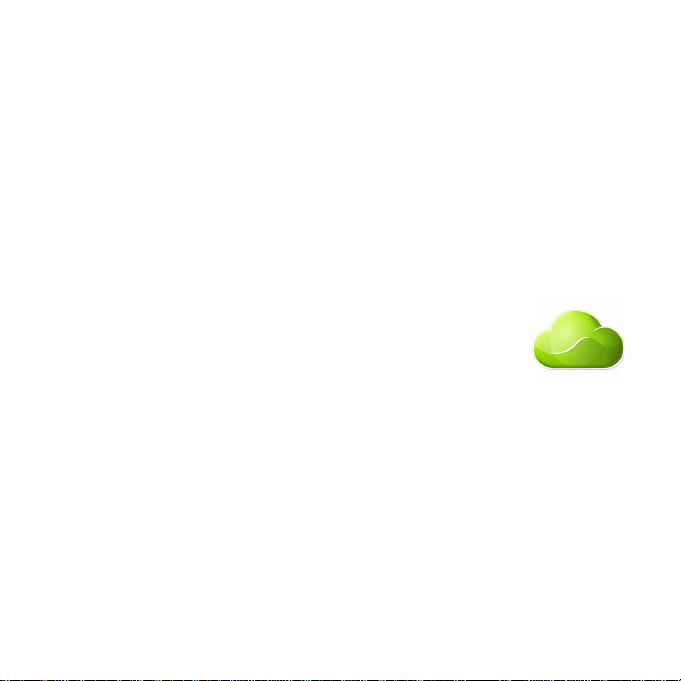
© 2013 Visas tiesības aizsargātas.
Aspire V7-581P / V7-582P / V5-573P / V5-572P / V5-552P lietotāja rokasgrāmata
Oriģinālais izdevums: 04/2013
AcerCloud ļauj jums izbaudīt savu digitālo dzīvi jebkurā vietā un
laikā!
Šajā datorā ir iepriekš instalēts AcerCloud. AcerCloud ir personīgs
mākoņa pakalpojums, kas ļauj jums piekļūt saviem failiem internetā un
nodrošināt, ka vissvarīgākie faili vienmēr ir atjaunināti. Ar savu
personisko mākoni visas pievienotās ierīces (dators, planšete, tālrunis)
var piekļūt failiem galvenajā mākoņa datorā. Lai iegūtu plašāku
informāciju, lūdzu, apmeklējiet AcerCloud t
www.acer.com/acercloud
Modeļa numurs: _____________________
Sērijas numurs: _____________________
Pirkuma datums: ____________________
Pirkuma vieta: ______________________
īmekļa vietni:
Page 3
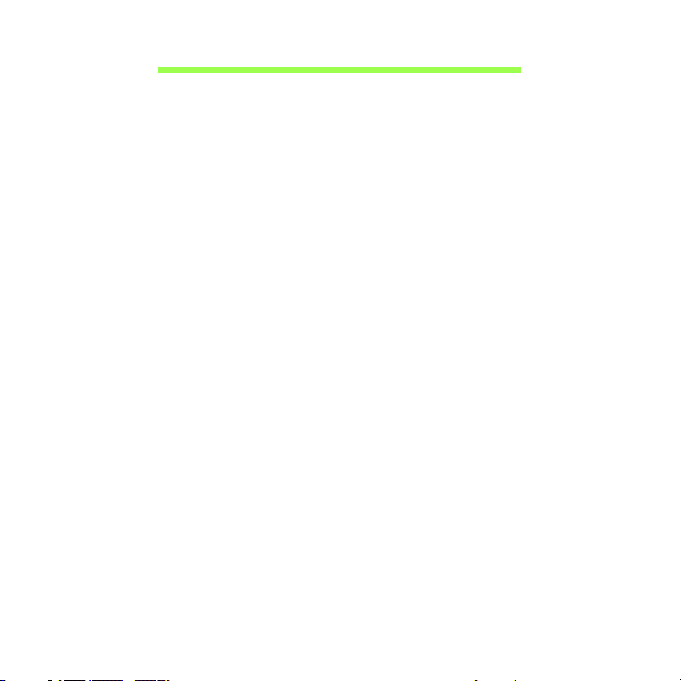
Saturs
Drošība un ērtums 5
Galvenais vispirms 17
Jūsu rokasgrāmatas......................................... 17
Padomi datora lietošanai un pamatrūpēm ....... 18
Datora ieslēgšana un izslēgšana.............. 18
Rūpēšanās par datoru .............................. 18
Rūpēšanās par maiņstrāvas adapteru...... 19
Tīrīšana un apkopšana ............................. 20
Acer piezīmjdatora pārskats 21
Ekrāna skats .................................................... 22
Tastatūras skats............................................... 24
Skats no kreisās puses .................................... 25
Skats no labās puses ....................................... 26
Skats no aizmugures........................................ 27
Informācija par USB 3.0............................ 29
Skats no apakšpuses ....................................... 30
Tastatūras lietošana 31
Slēgu taustiņi un iegultā cipartastatūra ............ 31
Ātrie taustiņi .............................................. 32
Windows taustiņi .............................................. 34
Skārienpanelis 35
Skārienpaneļa pamati ...................................... 35
Skārienpaneļa kustības.................................... 36
Atkopšana 37
Atkopšanas dublējuma izveide......................... 37
Draiveru un lietojumprogrammu
dublējumkopijas izveidošana ........................... 41
Sistēmas atkopšana......................................... 43
Draiveru vai lietojumprogrammu
pārinstalēšana........................................... 44
Atgriešanās uz agrāku sistēmas
momentuzņēmumu .................................. 47
Sistēmas atgriešana uz tās rūpnīcas
stāvokli ..................................................... 48
Atkopšana no Windows............................ 49
Atkopšana no atkopšanas dublējuma ...... 53
Barošanas pārvaldība 58
Atspējot Ātro startēšanu .................................. 58
Akumulators 61
Akumulatora īpašības...................................... 61
Akumulatora uzlāde ................................. 61
Akumulatora kalpošanas laika
optimizēšana ............................................ 63
Akumulatora uzlādes līmeņa
pārbaudīšana ........................................... 63
Brīdinājums par zemu akumulatora
uzlādes līmeni .......................................... 64
Ceļojumi ar datoru 65
Atvienošana no darba virsmas ........................ 65
Pārnēsāšana ................................................... 65
Datora sagatavošana ............................... 66
Kas jāņem līdz uz sanāksmēm ................ 66
Datora nešana uz mājām ................................ 67
Datora sagatavošana ............................... 67
Kas jāņem līdz.......................................... 67
Īpaši apsvērumi ........................................ 68
Mājas biroja aprīkošana ........................... 68
Datora līdzņemšana ceļā................................. 68
Datora sagatavošana ............................... 69
Kas jāņem līdz.......................................... 69
Īpaši apsvērumi ........................................ 69
Saturs - 3
Page 4
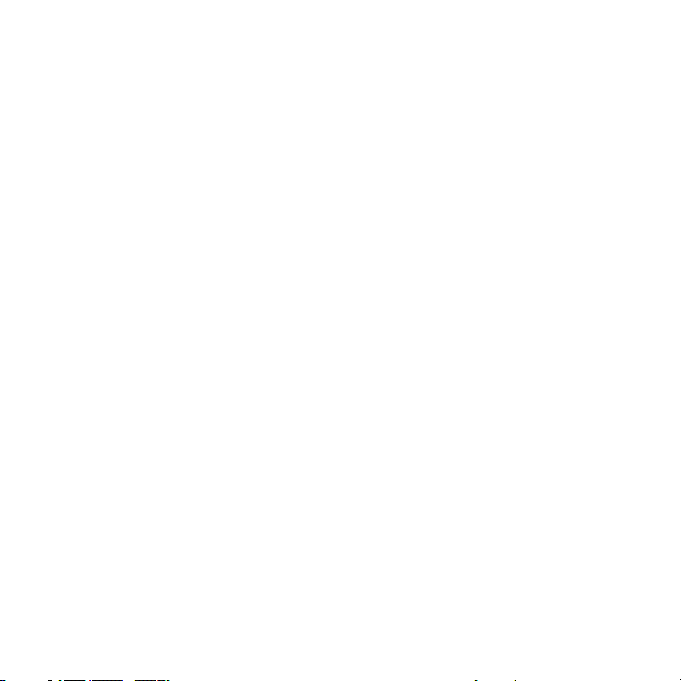
Datora līdzņemšana starptautiskos
ceļojumos ......................................................... 69
Datora sagatavošana................................ 69
Kas jāņem līdz .......................................... 70
Īpaši apsvērumi......................................... 70
Datora drošība 71
Datora drošības atslēgas lietošana.................. 71
Paroļu lietošana ............................................... 71
Paroļu ievadīšana ..................................... 72
Acer Theft Shield 74
Acer Theft Shield lietošana .............................. 76
Vispārīga informācija ................................ 76
Iestatījumi.................................................. 77
Bezvadu tīkli 78
Pieslēgšana internetam.................................... 78
Acer Instant Connect ................................ 78
Bezvadu tīkli..................................................... 78
Kādas ir bezvadu tīkla priekšrocības?...... 79
Bezvadu LAN komponenti ........................ 79
Bluetooth savienojuma lietošana 80
Bluetooth iespējošana un atspējošana ............ 80
Bluetooth iespējošana no Windows 8....... 81
Bluetooth ierīces pievienošana ........................ 82
Acer pārveidotāja ports 87
HDMI 88
Universālā seriālā kopne (USB) 89
BIOS utilīta 90
Sāknēšanas secība ......................................... 90
Paroļu iestatīšana............................................ 90
Biežāk uzdotie jautājumi 91
Servisa pieprasīšana....................................... 93
Padomi un norādījumi par Windows 8
lietošanu .......................................................... 95
Iespējams, jūs vēlaties paturēt prātā
trīs jēdzienus ............................................ 95
Kā piekļūt viedpogām?............................. 95
Kā nokļūt pie Sākt? .................................. 95
Kā pārlēkt starp lietojumprogrammām? ... 96
Kā izslēgt datoru? .................................... 96
Kādēļ ir jauns interfeiss? .......................... 96
Kā atbloķēt datoru? .................................. 96
Kā personalizēt datoru? ........................... 97
Es vēlos lietot Windows tā, kā esmu
paradis — atdodiet man darbvirsmu! ....... 98
Kur ir manas lietojumprogrammas?......... 98
Kas ir Microsoft ID (konts)? .................... 100
Kā var pievienot izlasi pārlūkprogrammā
Internet Explorer?................................... 100
Kā pārbaudīt, vai nav Windows
atjauninājumu?....................................... 101
Kur var saņ
Problēmu novēršana ..................................... 102
Padomi problēmu novēršanai ................ 102
Kļūdu ziņojumi........................................ 102
emt plašāku informāciju? ..... 101
Reglamentējoši noteikumi un
drošības paziņojumi 104
4 - Saturs
Page 5
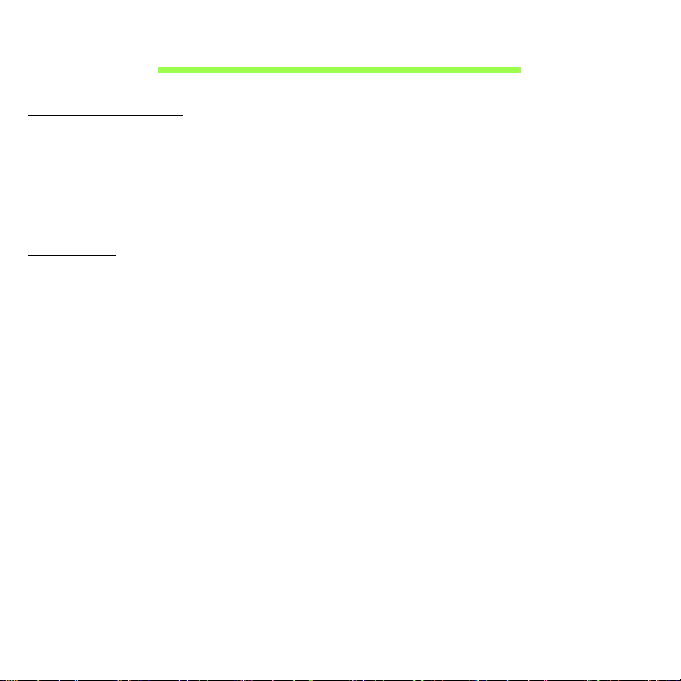
Drošība un ērtums
Drošības norādījumi
Rūpīgi izlasiet šos norādījumus. Saglabājiet šo dokumentu uzziņu iegūšanai nākotnē.
Ievērojiet visus brīdinājumus un norādes, kas atzīmētas uz produkta.
Produkta izslēgšana pirms tā tīrīšanas
Pirms tīrīšanas šo produktu atvienojiet no sienas kontaktligzdas. Neizmantojiet šķidros
tīrītājus vai aerosola tīrītājus. Tīrīšanai izmantojiet mitru drānu.
Brīdinājumi
Piekļuve strāvas vadam
Pārliecinieties, ka strāvas kontaktligzda, kurā iespraužat strāvas vadu, ir viegli pieejama
un atrodas aprīkojuma lietotājam maksimāli tuvu. Kad strāvu no aprīkojuma
nepieciešams atvienot, pārliecinieties, ka strāvas vads tiek atvienots no strāvas
kontaktligzdas.
Barošanas avota atvienošana
Sekojiet šīm vadlīnijām, kad strāvas nodrošināšanas elementam pieslēdzat strāvu vai
atslēdzat to:
Strāvas nodrošināšanas elementu instalējiet pirms strāvas vada pievienošanas
maiņstrāvas adaptera kontaktligzdai.
Strāvas vadu atvienojiet pirms strāvas nodrošināšanas elementa atvienošanas no datora.
Ja sistēmas darbību nodrošina vairāki strāvas avoti, strāvas padevi atvienojiet, no strāvas
avotiem atvienojot visus strāvas vadus.
Elektriskās strāvas lietošana
- Šo produktu jādarbina, izmantojot tāda veida strāvu, k
uzlīmes. Ja neesat pārliecināts par pieejamās strāvas veidu, sazinieties ar strāvas
dīleri vai vietējo elektroenerģijas uzņēmumu.
āda norādīta uz apzīmējuma
Drošība un ērtums - 5
Page 6
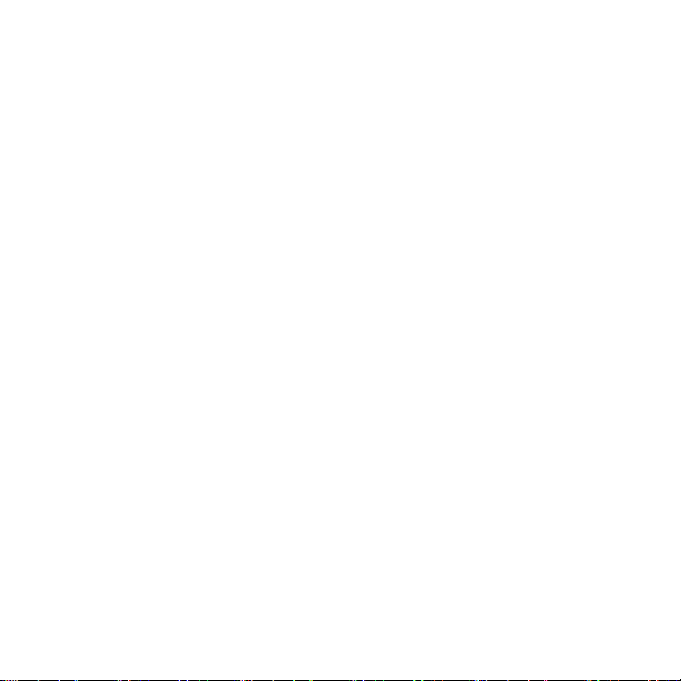
-Neļaujiet nekam gulēt uz strāvas vada. Nenovietojiet šo produktu vietā, kur cilvēki
var uzkāpt strāvas vadam.
- Ja ar produktu izmantojat vada pagarinātāju, pārliecinieties, ka kopējais
pagarinātājam pieslēgto ierīču strāvas stiprums nepārsniedz tādu, ko uztur
pagarinātājs. Tāpat pārliecinieties, ka visu ierīču, kas pieslēgtas vienai sienas
kontaktligzdai, kopējais strāvas spriegums nepārsniedz tādu, ko uztur drošinātājs.
-Nepārslogojiet strāvas kontaktligzdu, sadalītāju, spraudligzdu, tai pieslēdzot par
daudz ierīču. Kopējā sistēmas noslodze nedrīkst pārsniegt 80% no strāvas atzara
maksimālās jaudas. Ja tiek izmantoti pagarinātāji, slodze nedr
īkst pārsniegt 80% no
pagarinātāja ieejošās maksimālās jaudas.
-Šī produkta maiņstrāvas adapters ir aprīkots ar trīs dzīslu spraudni ar zemējumu.
Spraudnis der tikai strāvas kontaktligzdai ar zemējumu. Pirms maiņstrāvas adaptera
pievienošanas pārliecinieties, ka strāvas kontaktligzda ir kārtīgi savienota ar
zemējumu. Neievietojiet spraudni kontaktligzdā, kad tā nav savienota ar zemējumu.
Lai iegūtu sīkāku informāciju, sazinieties ar elektriķi.
-Brīdinājums! Zemējuma kontaktdakšiņa ir drošības līdzeklis. Strāvas
kontaktligzdas izmantošana, kas nav pienācīgi savienota ar zemējumu, var būt
par iemeslu īssavienojumam vai/un savainojumam.
- Piezīme: zemē
juma kontaktdakšiņa nodrošina arī labu aizsardzību pret
neparedzētiem traucējumiem, ko rada citas blakus esošās elektroierīces un kas var
ietekmēt šī produkta darbību.
-Sistēmai var pievadīt strāvu, izmantojot plašas amplitūdas voltāžu; 100 līdz 120 vai
220 līdz 240 V AC. Elektrības vads, kas iekļauts sistēmā, atbilst prasībām
izmantošanai valstī/reģionā, kurā sistēma tika iegādāta. Elektrības vadiem lietošanai
citās valstīs/ reģionos jāatbilst prasībām noteiktai valstij/reģionam. Lai iegūtu
plašāku informāciju par elektrības vadu prasībām, sazinieties ar pilnvarotu
tālākp
ārdevēju vai pakalpojuma nodrošinātāju.
6 - Drošība un ērtums
Page 7
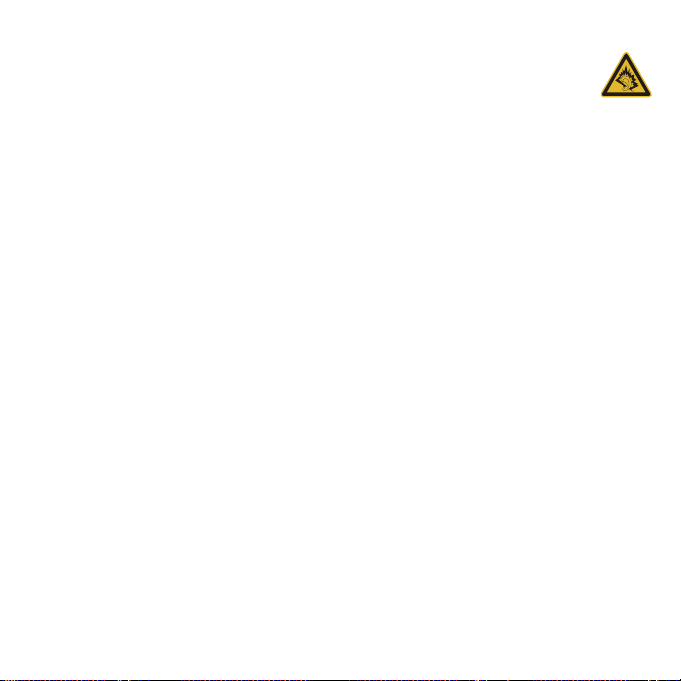
Dzirdes aizsardzība
-Brīdinājums: Ja ilgstoši lielā skaļumā tiek izmantotas austiņas vai
mikrofonaustiņas, iespējami neatgriezeniski dzirdes zudumi.
Lai aizsargātu savu dzirdi, sekojiet šīm norādēm.
-Skaļumu palieliniet pakāpeniski, līdz dzirdat skaidri un ērti.
-Pēc tam, kad jūsu ausis ir pieradušas, skaļumu nepalieliniet.
- Neklausieties skaļi mūziku ilgstoši.
- Nepalieliniet skaļumu, lai nomāktu apkārtējo troksni.
-Pamaziniet skaļumu, ja nevarat dzirdēt, ko jums saka blakus esošie cilvēki.
Komplektā esošas neīstas kartes
- Piezīme: Šajā sadaļā ietvertā informācija var neattiekties uz jūsu datoru.
Jūsu dators tika piegādāts ar kartes slotā ievietotu neīstu plastikāta karti. Neī
stās kartes
slotus aizsargā no putekļiem, metāla priekšmetiem un citiem objektiem. Saglabājiet
neīstās kartes izmantošanai, kad slotos nav karšu.
Vispārīga informācija
- Nelietojiet produktu ūdens tuvumā.
- Nenovietojiet šo produktu uz nestabila statīva vai galda. Ja produkts nokrīt, tas var
tikt nopietni bojāts.
-Ventilācijai ir paredzēti sloti un atveres, lai nodrošinātu produkta drošu darbību un
pasargātu to no pārkaršanas. Šīs atveres nedrīkst bloķēt vai aizsegt. Atveres nekad
nedrīkst bloķēt, produktu novietojot uz gultas, dīvāna, segas vai citas līdzīgas virsmas.
Šo produktu nekad nedrīkst novietot blakus vai virs radiatora vai siltuma skaitītāja, vai
iebūvēta siltuma avota, ja vien netiek nodrošināta atbilstoša ventilācija.
- Nekad, izmantojot slotus korpusā, produktā neievietojiet nekādus priekšmetus, jo tie
var skart bīstamus strāvas savienojumus vai daļas, kas var būt par aizdegšanās vai
īssavienojuma cēloni. Nekad produktā vai uz tā nepludiniet nekāda veida šķidrumu.
Drošība un ērtums - 7
Page 8
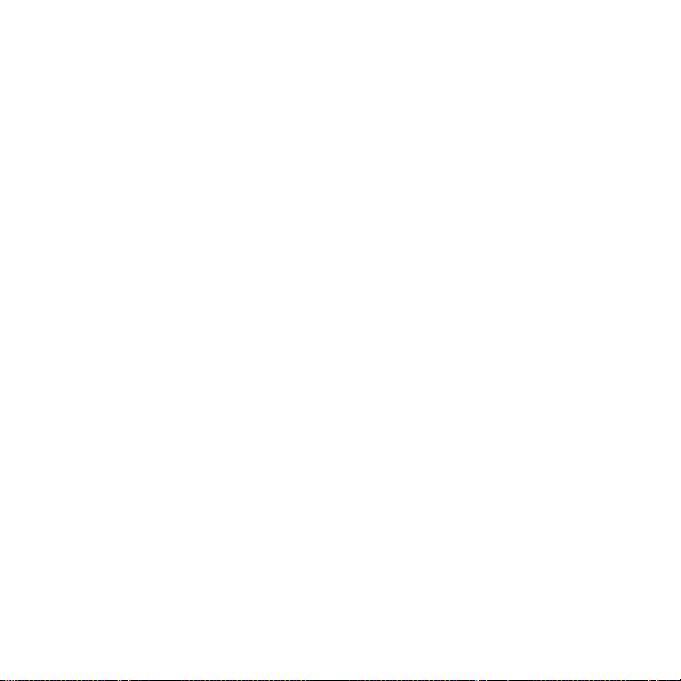
- Lai izvairītos no iekšējo komponentu bojāšanas un novērstu akumulatoru satura
noplūšanu, nenovietojiet produktu uz vibrējošas virsmas.
- Nekad to nelietojiet sportošanai paredzētā vai jebkurā citā vibrējošā vidē, kas var būt
par cēloni negaidītam īssavienojumam vai var bojāt rotējošās ierīces, cieto disku,
optisko diskdzini un pat būt par cēloni litija akumulatora uzliesmošanai.
-Apakšējā virsma, laukumi ap ventilācijas atverēm un maiņstrāvas adapteru var kļūt
karsti. Lai izvairītos no savainojuma, pārliecinieties, ka tie nenonāk saskarē ar ādu
vai ķermeni.
-Jūsu ierīce un tās uzlabojumi var saturēt nelielas detaļas. Glabājiet tos maziem
bērniem nepieejamā vietā.
Produkta apkalpošana
Nemēģiniet pats apkalpot šo produktu, jo vāku atvēršana vai noņemšana var atklāt
bīstamus strāvas mezglus vai citus bīstamus elementus. Visa veida apkalpošanu uzticiet
kvalificētam apkalpošanas personālam.
Produktu atvienojiet no sienas kontaktligzdas un nododiet to kvalificētam apkalpošanas
personālam, ja:
-Strāvas vads vai spraudnis ir bojāts, sagriezts vai nodilis.
- Produktā ticis iepludināts šķidrums.
- Produkts pabijis lietū vai ūdenī.
- Produkts nokritis zemē vai bojāts tā korpuss.
-Manāmas ievērojamas veiktspējas izmaiņas, kas norāda uz apkalpošanas
nepieciešamību.
- Produkts, ievērojot tā darbināšanas norādījumus, vairs nedarbojas kā paredzēts.
- Piezīme: regulējiet tikai tos iestatījumus, ko paredz darbināšanas norādījumi, jo
nepareiza citu iestatījumu regulēšana var būt par iemeslu bojājumiem, kuru
novēršanai, lai produktu atgrieztu parastā stāvoklī, kvalificētam tehniskajam
speciālistam jāveic sarežģītas darbības.
8 - Drošība un ērtums
Page 9
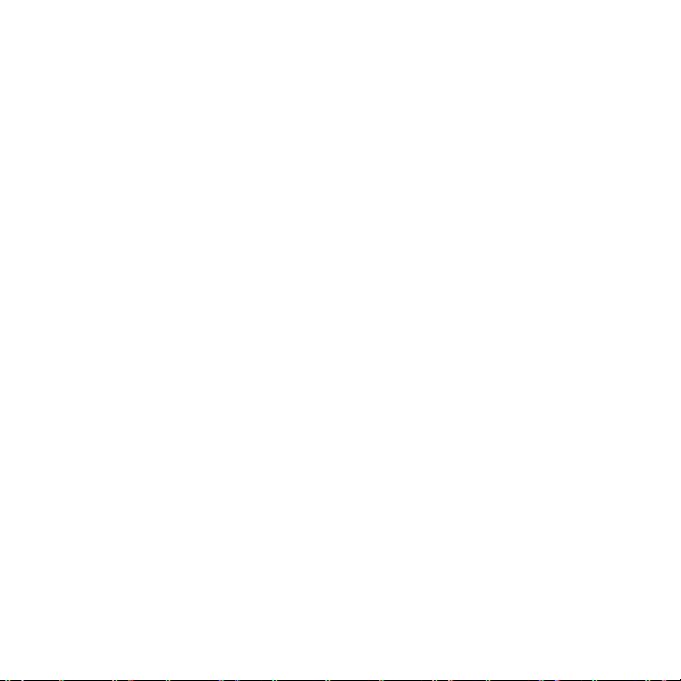
Drošas akumulatora izmantošanas vadlīnijas
Šis dators izmanto litija jonu vai litija polimēru akumulatoru. Nelietojiet to mitrā, slapjā vai
korodējošā vidē. Nenovietojiet, neglabājiet vai neatstājiet savu produktu blakus siltuma
avotam vai vietā, kur ir augsta temperatūra, spēcīgā, tiešā saules gaismā, mikroviļņu
krāsnī vai konteinerā, kurā ir spiediens, nepakļaujiet to temperatūrai, kas ir austāka par
60°C (140°F). Ja šīs vadlīnijas netiks ievērotas, var noplūst akumulatorā esošā skābe,
akumulators var uzkarst, eksplodēt vai uzliesmot, tādējādi izraisot ievainojumus un/vai
radot postījumus.
Neurbiet, neatveriet un neizjauciet akumulatoru. Ja akumulators tek un jūs pieskaraties
iztecējušajam šķidrumam, to pilnībā noskalojiet ar ūdeni un nekavējoties meklējiet
medic
īnisku palīdzību.
Drošības apsvērumu dēļ un, lai paildzinātu akumulatora kalpošanas laiku, tā lādēšanu
nevar veikt temperatūrā, kas zemāka par 0°C (32°F) vai augstāka par 40°C (104°F).
Pilnu jauna akumulatora jaudu var sasniegt tikai pēc diviem vai trīs pilnas uzlādes un
izlādes cikliem. Akumulatoru var uzlādēt un izlādēt simtiem reižu, tomēr ar laiku tas
nolietosies. Kad tā darbības laiks kļūst ievērojami īsāks, konsultējieties ar kvalificētu
apkalpošanas personālu. Izmantojiet tikai apstiprinātus akumulatorus, tos lādējiet tikai,
izmantojot apstiprinātus lādētājus, kas paredzēti šai ierīcei.
Nekad nelietojiet lādētāju vai akumulatoru, kas ir bojāts.
Akumulatora kapacitā
te un kalpošanas laika ilgums tiks samazināts, ja tas tiks atstāts
karstumā vai aukstumā, piemēram, aizvērtā automašīnā vasaras vai ziemas laikā.
Vienmēr centieties akumulatoru glabāt temperatūrā starp 15°C un 25°C (59°F un 77°F).
Ierīce, kurā ievietots uzkarsis vai atdzisis akumulators, īslaicīgi var nedarboties, pat tad,
ja akumulators ir pilnībā uzlādēts. Akumulatora darbība ir īpaši ierobežota temperatūrā,
kas ir stipri zem sasalšanas temperatūras.
Nelieciet akumulatorus ugunī, jo tie var eksplodēt. Akumulatori var eksplodēt arī tad, ja tie
ir bojāti. No akumulatoriem atbrīvojieties tā, kā paredz vietējās regulas. Kad vien
iespējams, nododiet tos atkārtotai pārstrādei. Neatbrīvojieties no tiem kā no
mājsaimniecības atkritumiem.
Drošība un ērtums - 9
Page 10
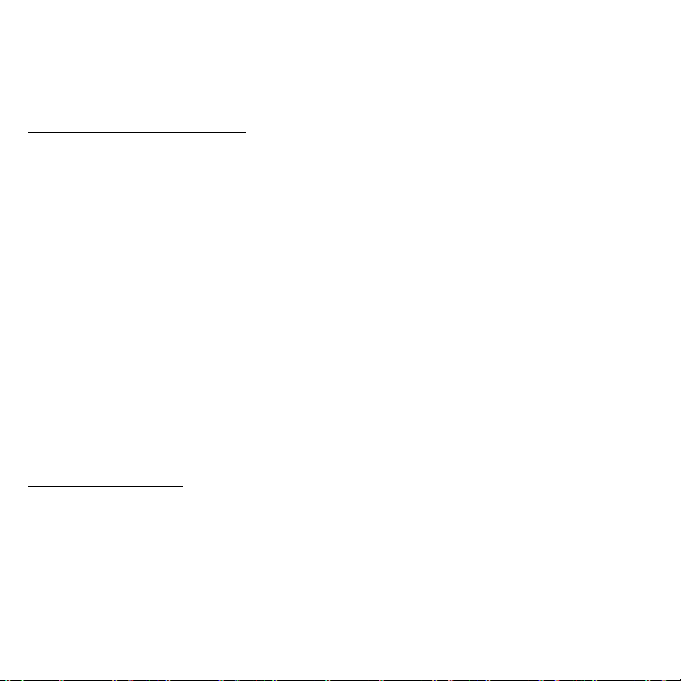
- Piezīme: Akumulatora pārvadāšanas dokumentus, lūdzu, skatiet www.acer.com.
-Brīdinājums! Akumulatori var eksplodēt, ja ar tiem nepareizi rīkojas.
Neizjauciet tos un neievietojiet ugunī. Uzglabājiet tos bērniem nepieejamā
vietā. Ar izlietotiem akumulatoriem rīkojieties tā, kā paredz vietējie noteikumi.
Radiofrekvences traucējums
-Brīdinājums! Drošības apsvērumu dēļ izslēdziet visas bezvadu vai radio
ierīces, kad klēpjdatoru izmantojat šādos apstākļos. Šīs ierīces var būt (un ne
tikai): bezvadu LAN (WLAN), Bluetooth un/vai 3G ierīces.
Neaizmirstiet ievērot jebkurus īpašus noteikumus, kas attiecas uz kādu noteiktu vietu,
vienmēr savu ierīci izslēdziet, kad tās lietošana ir aizliegta vai tā var izraisīt traucējumus
vai briesmas. Ierīci lietojiet tikai tās normālā darba stāvoklī. Šī ierīce, kad tā tiek lietota kā
paredzēts un tā un tās antena atrodas vismaz 1,5 centimetrus (5/8 collas) no cilvēka
ķermeņa, atbilst radioviļņu izstarošanas vadlīnijām. Tai nevajadzētu saturēt metālu, jums
to nevajadzētu novietot tuvāk par augstāk minēto attālumu no sava ķermeņa. Lai
veiksmīgi pārraidītu datu failus vai ziņojumus, šai ierīcei nepieciešams labas kvalitātes
savienojums ar tīklu. Dažos gadījumos datu failu vai ziņojumu pārraide var tikt aizkavēta,
kamēr nav pieejams šāds savienojums. Pārliecinieties, ka tiek ievēroti augstāk minēties
atstatumi, kamēr pārraide ir pabeigta. Ierīces daļas ir magnētiskas. Ierīce var pievilkt
metāliskus materiālus, cilvēkiem, kas lieto dzirdes aparātu, nevajadzētu ierīci turēt pie
auss, kurā ir dzirdes aparāts. Blakus ierīcei nenovietojiet kredītkartes vai citus
magnētiskus datu glabāšanas nesējus, jo tā var tikt izdzēsta tajos glab
ātā informācija.
Medicīniskas ierīces
Jebkura radioviļņus pārraidoša aprīkojuma darbība, tai skatā bezvadu tālruņu darbība,
var ietekmēt neadekvāti aizsargātu medicīnisko ierīču funkcionalitāti. Sazinieties ar ārstu
vai medicīniskās ierīces ražotāju, lai noteiktu, vai tā ir adekvāti aizsargāta pret ārēju
radioviļņu radītu enerģiju, vai gadījumā, ja jums ir kādi jautājumi. Izslēdziet savu ierīci
veselības aprūpes iestādēs, ja to paredz noteikumi, kas izvietoti šādās vietās. Slimnīcās
vai veselības aprūpes iestādēs var tikt izmantots aprīkojums, kas var bū
t jutīgs pret
ārējiem radioviļņiem.
10 - Drošība un ērtums
Page 11
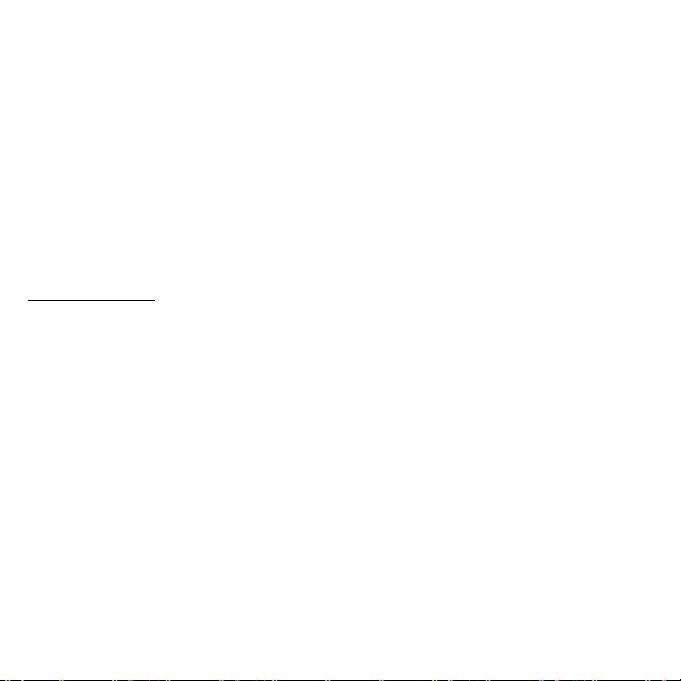
Elektrokardiostimulatori.Elektrokardiostimulatoru ražotāji iesaka, lai starp bezvadu
ierīci un elektrokardiostimulatoru tiktu nodrošināts vismaz 15,3 centimetrus (6 collas) liels
attālums, lai novērstu iespējamu traucējumu radīšanu elektrokardiostimulatora darbībai.
Šie ieteikumi atbilst neatkarīgas izpētes rezultātiem un Wireless Technology Research
ieteikumiem. Cilvēkiem ar elektrokardiostimulatoriem jārīkojas šādi:
-Ierīce vienmēr jātur vairāk nekā 15,3 centimetrus (6 collas) no
elektrokardiostimulatora
- Nedrīkst nest ierīci elektrokardiostimilatora tuvumā, kad tā ir ieslēgta.
Ja ir aizdomas par to, ka tiek traucēta elektrokardiostimulatora darbība, izslēdziet
ierīci un pārvietojiet to citur.
Dzirdes aparāti. Dažas ciparu bezvadu ierīces var traucēt dažu dzirdes aparātu darbību.
Ja tā notiek, sazinieties ar pakalpojuma sniedzēju.
Transportlīdzekļi
RF signāls var ietekmēt nepareizi uzstādītas vai neatbilstoši ekranētas mehānisko
transporta līdzekļu elektroniskās sistēmas, piemēram, elektroniskā degvielas
iesmidzināšanas sistēma, elektroniskā pretslīdēšanas (pretbloķēšanas) bremzēšanas
sistēma, elektroniskā ātruma kontroles sistēma un gaisa spilvenu sistēma. Lai iegūtu
vairāk informācijas, sazinieties ar transportlīdzekļa vai uzstādītā aprīkojuma ražotāju vai
tā pārstāvi. Tikai kvalificēts personāls var apkalpot šīs ierīces vai uzstādīt tās
transportlīdzeklī. Nepareiza uzstād
īšana vai apkalpošana var būt bīstama un var būt par
iemeslu tam, ka vairs nav spēkā garantija, kas attiecas uz jūsu ierīci. Regulāri pārbaudiet,
vai jūsu transportlīdzeklī viss bezvadu aprīkojums ir uzstādīts un darbojas pareizi. Tajā
pašā nodalījumā, kurā glabājat ierīci, tās daļas vai uzlabojumus, neglabājiet
uzliesmojošus šķidrumus, gāzes vai materiālus, kas var eksplodēt. Ar gaisa spilvenu
aprīkotu transportlīdzekļu gadījumā neaizmirstiet, ka spilveni tiek piepūsti ar lielu spēku.
Virs gaisa spilvena vai vietā, kur tam jāpiepūšas, nenovietojiet nekādus priekšmetus, tai
skaitā uzstādītu vai bezvadu aprīkojumu. Ja transportlīdzeklī esošs bezvadu apr
īkojums
ir nepareizi uzstādīts un gaisa spilvens tiek piepūsts, var tikt izraisīti nopietni savainojumi.
Drošība un ērtums - 11
Page 12
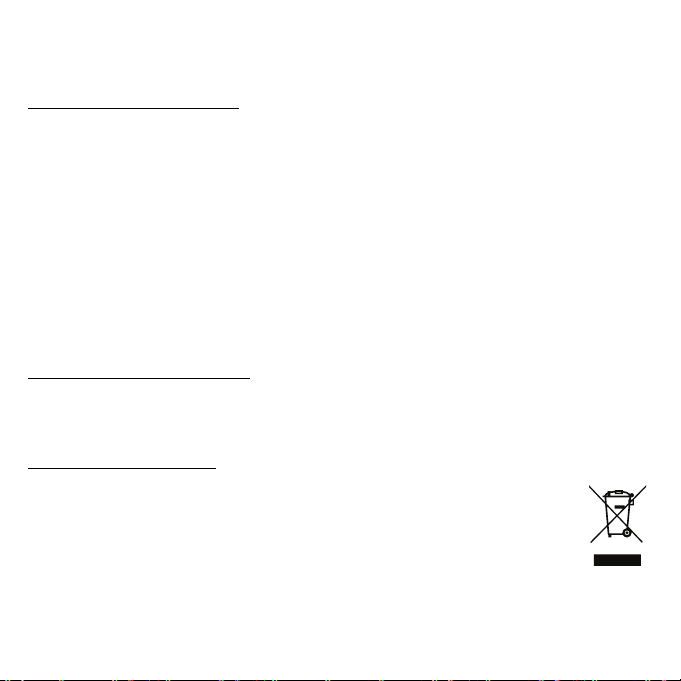
Ierīces lietošana, lidojot lidmašīnā, ir aizliegta. Izslēdziet savu ierīci, pirms iekāpjat
lidmašīnā. Bezvadu teleierīču lietošana lidmašīnā var būt bīstama lidmašīnas darbībai,
var pārtraukt bezvadu tālruņu tīkla darbību, tā var būt nelegāla.
Bīstamas eksplozīvas vides
Izslēdziet ierīci, kad atrodaties jebkādos eksplozijas bīstamos apstākļos, ievērojiet visas
zīmes un norādījumus. Eksplozijas bīstami apstākļi ir vietās, kur jums parasti iesaka
izslēgt transportlīdzekļa dzinēju. Dzirksteļošana šādās vietās var izraisīt eksploziju vai
aizdegšanos, kā rezultātā var tikt gūti ievainojumi vai pat iestāties nāve. Izslēdziet ierīci
degvielas uzpildes stacijās. Ievērojiet radio aprīkojuma lietošanas ierobežojumus
degvielas uzpildes stacijās, vietās, kur tiek glabāta vai izplatīta degviela; ķīmiskās
rūpnīcās; vai, kur tiek veiktas spridzināšanas darbības. Vietas, kas ir eksplozijas
bīstamas, parasti, bet ne vienmē
r, ir skaidri apzīmētas. To skaitā ir kuģu noslēgtie klāji,
vietas, kur notiek ķimikāliju pārkraušana vai glabāšana, transportlīdzekļi, kas izmanto
šķidrinātu gāzi (piemēram, propānu vai butānu) un vietas, kur gaiss satur ķimikālijas vai
tādas daļiņas kā graudi, putekļi vai metālu pulveri. Neieslēdziet datoru vietās, kur ir
aizliegts lietot bezvadu tālruni vai, ja tas var radīt traucējumus vai briesmas.
Kur zvanīt ārkārtas situācijās
-Brīdinājums! Izmantojot šo ierīci, ārkārtas situācijās nevar veikt zvanus. Lai
zvanītu ārkārtas situācijā, jums jāizmanto mobilais tālrunis vai cita sistēma,
kas paredzēta zvanīšanai pa tālruni.
Atbrīvošanās norādījumi
Kad no tās atbrīvojaties, šo elektronisko ierīci neiemetiet atkritumos. Lai
mazinātu piesārņojumu un nodrošinātu globālās vides maksimālu
aizsardzību, nododiet to atkārtotai pārstrādei. Lai iegūtu vairāk informācijas
par WEEE (Waste from Electrical and Electronics Equipment – brāķētās
elektriskās un elektroniskās iekārtas) regulām, apmeklējiet
www.acer-group.com/public/Sustainability.
12 - Drošība un ērtums
Page 13
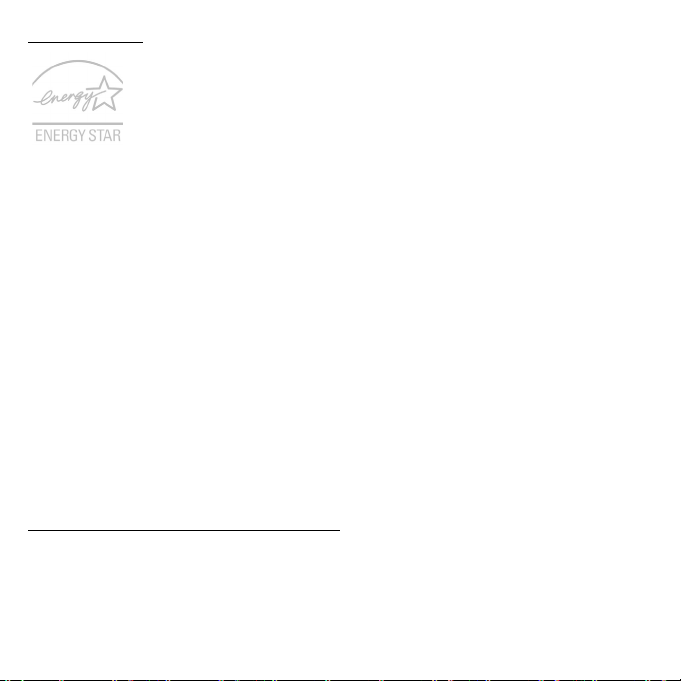
ENERGY STAR
Acer ENERGY STAR kvalificētie produkti ietaupa jūsu naudu, samazinot
elektrības izmaksas un aizsargājot vidi, uz tā rēķina neupurējot funkcijas
vai kvalitāti. Acer ir lepns piedāvāt saviem klientiem produktus ar
ENERGY STAR atzīmi.
Kas ir ENERGY STAR?
Produkti, kas ir kvalificēti ENERGY STAR, izmanto mazāk enerģijas un novērš
siltumnīcas gāzes izmešus, atbilstot stingrajām enerģijas efektivitātes vadlīnijām, ko
noteikusi Savienoto Valstu Vides aizsardzības aģentūra. Acer ir saistījies piedāvāt
izstrādājumus un pakalpojumus visā pasaulē, kas palīdz klientiem taupīt naudu, enerģiju
un uzlabot vides kvalitāti. Jo vairāk enerģijas mēs varam ietaupīt ar lielāku
energoefektivitāti, jo vairāk mēs samazinām siltumn
īcas gāzes un klimata izmaiņu risku.
Lai iegūtu vairāk informācijas, skatiet www.energystar.gov vai www.energystar.gov/
powermanagement.
- Piezīme: Šajā sadaļā ietvertā informācija var neattiekties uz jūsu datoru.
Acer ENERGY STAR kvalificētie produkti:
- Ražo mazāk siltuma un samazina dzesēšanas daudzumu un siltākos klimatus.
-Automātiski ieslēdzas “displeja miega” un “datora miega” režīmā attiecīgi pēc 10 un
30 minūšu bezdarbības.
- Pamodina datoru no “miega”, nospiežot tastatūru vai pakustinot peli.
- Datori ietaupīs vairāk nekā 80% enerģijas “miega” režīmā.
ENERGY STAR un ENERGY STAR atzīme ir reģistrētas Savienoto Valstu zīmes.
Padomi un informācija, kā ērti lietot ierīci
Pēc ilgstošas lietošanas datora lietotāji var saskarties ar graušanu acīs un galvassāpēm.
Tāpat lietotāji pēc ilgas strādāšanas ar datoru riskē gūt fiziskus savainojumus. Ilga
strādāšana, slikta poza, slikti darba ieradumi, stress, nepietiekami darba apstākļi,
veselības stāvoklis un citi faktori ļoti palielina fizisku savainojumu iegūšanas risku.
Drošība un ērtums - 13
Page 14
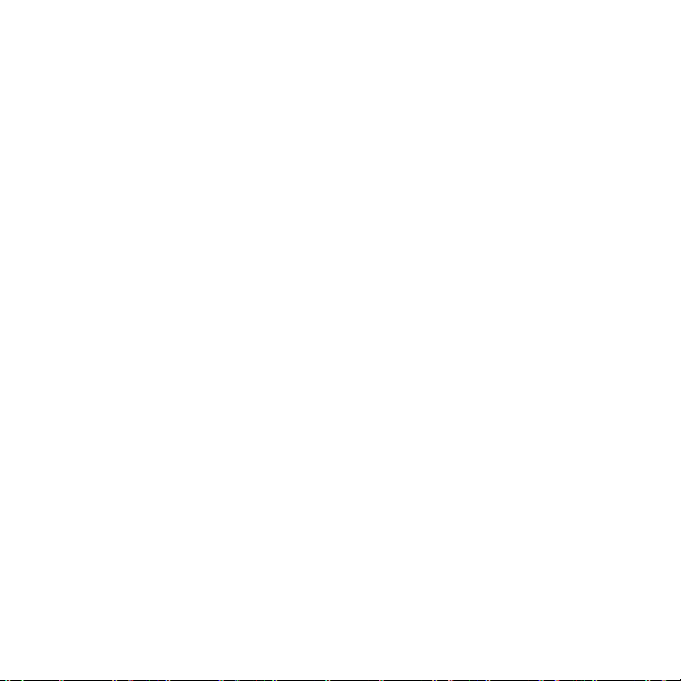
Nepareiza datora lietošana var novest pie dažādiem muskulatūras un skeleta darbības
traucējumiem. Rokās, plaukstās, plecos, kaklā un mugurā var parādīties šādi simptomi:
- Tirpums vai dedzinošas sajūtas.
-Smeldze, jēlums vai kuslums.
-Sāpes, uztūkums vai pulsēšana.
-Stīvums vai vilkšana.
- Aukstums vai vājums.
Ja dēļ datora lietošanas saskaraties ar šiem simptomiem vai cita veida regulāru vai
pastāvīgu diskomfortu un/vai kaut ko saistītu ar sāpēm, nekavējoties sazinieties ar ārstu
un informējiet savas darba vietas veselības un drošības nodaļu.
Šajā nodaļā ir padomi, kā vēl ērtāk lietot datoru.
Komforta zonas atrašana
Savu komforta zonu atrodiet, noregulējot monitora aplūkošanas leņķi, izmantojot kāju
paliktni vai noregulējot sēdek
ļa augstumu, lai justos maksimāli komfortabli. Ņemiet vērā
šos padomus:
- Izvairieties no ilgstošas atrašanās nemainīgā pozā.
- Izvairieties no noliekšanās uz priekšu un/vai atliekšanās atpakaļ.
- Regulāri piecelieties kājās un pastaigājiet, lai kāju muskuļus atbrīvotu no
saspringuma.
- Regulāri īsu brīdi atpūtieties, lai atpūtinātu kaklu un plecus.
- Izvairieties no muskuļu sasprindzināšanas un plecu raustīšanas.
- Pareizi lietojiet ārējo displeju, tastatūru un peli, lai tie būtu komfortabli aizsniedzami.
- Ja monitorā lūkojaties vairāk nekā dokumentos, displeju novietojiet galda vidū, lai
mazinātu kakla piepūli.
14 - Drošība un ērtums
Page 15
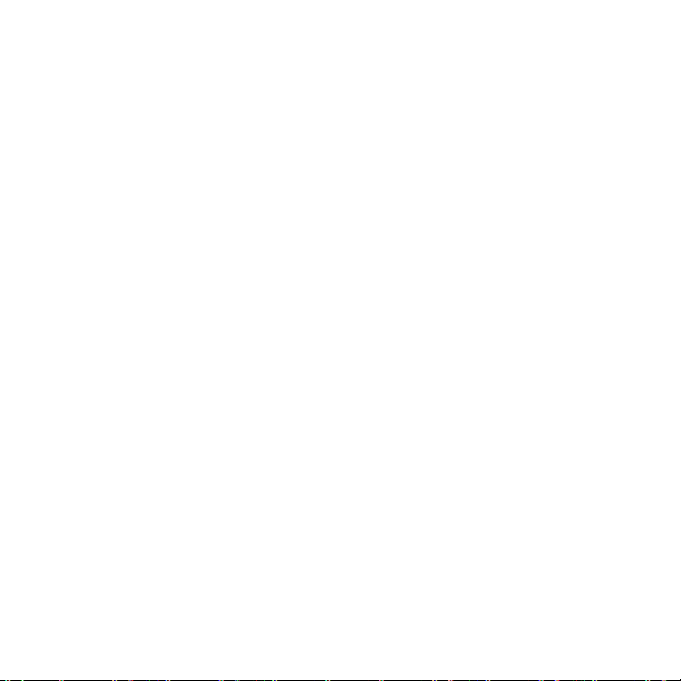
Rūpēšanās par redzi
Ilga skatīšanās, neatbilstošu briļļu vai kontaktlēcu nēsāšana, atspīdums, pārmērīgs
telpas apgaismojums, slikti noregulēts displejs un mazu fontu lietošana acīm rada stresu.
Zemāk ir ieteikumi, kā acīm mazināt saspringumu.
Acis
- Ik pa laikam acis atpūtiniet.
- Regulāri palūkojieties prom no monitora un fokusējiet acis kādā noteiktā punktā.
- Regulāri mirkšķiniet, lai acis pasargātu no izžūšanas.
Displejs
- Uzturiet displeju tīru.
-Galvai jāatrodas augstāk nekā displeja augšējai malai, lai jūsu acis raudzītos lejup,
kad skatāties displeja vidū.
- Displeja košumu un/vai kontrastu noregulējiet, lai tas būtu komfortablā līmen
ī, lai
teksts būtu labāk salasāms un attēli skaidrāki.
-Atspīdumu un atstarošanos var novērst:
novietojot displeju tā, ka tā sāns ir vērsts pret logu vai jebkuru citu gaismas avotu,
samazinot telpas apgaismojumu, izmantojot drapējumu, abažūrus vai žalūzijas,
izmantojot galda lampu,
mainot displeja aplūkošanas leņķi,
izmantojot atspīduma mazināšanas filtru,
lietojot displeja nagu, piemēram, kartona gabalu, kas ir kā displeja priekšējās
augšējās malas pagarinātājs.
- Izvairieties no displeja noregulēšanas tā, ka tiek iegūts neērts displeja aplūkošanas
leņķis.
- Neskatieties ilgstoši uz spilgtas gaismas avotu.
Labu darba ieradumu izveidošana
Šādi darba ieradumi padara datora lietošanu vieglāku un produktīvāku:
- Regulāri un bieži uz īsu brī
di atpūtieties.
Drošība un ērtums - 15
Page 16
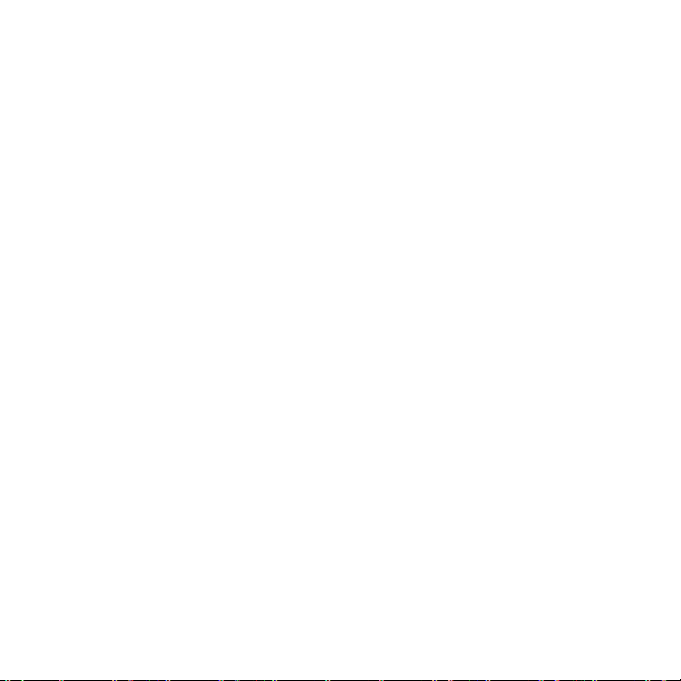
- Veiciet kādus izstaipīšanās vingrinājumus.
-Pēc iespējas biežāk ieelpojiet svaigu gaisu.
- Regulāri veiciet fiziskas aktivitātes un rūpējieties par savu veselību.
-Brīdinājums! Mēs neiesakām izmantot datoru dīvānā vai gultā. Ja no tā nevar
izvairīties, tā strādājiet tikai īsus brīžus, regulāri uz brīdi pārtrauciet strādāt un
veiciet izstaipīšanās vingrinājumus.
- Piezīme: Lai iegūtu plašāku informāciju, lūdzu, skatiet "Reglamentējoši noteikumi
un drošības paziņojumi" 104 lpp.
16 - Drošība un ērtums
Page 17
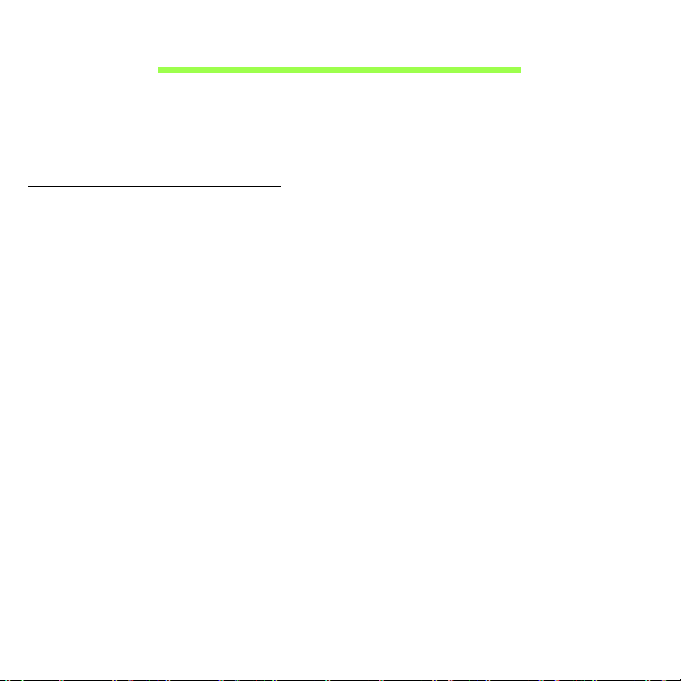
Galvenais vispirms
Mēs vēlamies jums pateikties, ka esat izvēlējies Acer piezīmjdatoru, lai
nodrošinātu savas mobilās skaitļošanas vajadzības.
Jūsu rokasgrāmatas
Lai palīdzētu jums lietot Acer piezīmjdatoru, esam sagatavojuši
rokasgrāmatu komplektu:
Pirmkārt, Uzstādīšanas ceļvedis palīdz jums uzsākt sava datora
uzstādīšanu.
Ātrais ceļvedis sniedz ieskatu par jūsu jaunā datora galvenajiem
līdzekļiem un funkcijām. Lai uzzinātu vairāk, kā jūsu dators jums var
palīdzēt būt vēl produktīvākam, lūdzu, skatiet Lietotāja rokasgrāmata.
Šajā ceļvedī ir detalizēta informācija par tādām tēmām kā sistēmas
utilītas, datu atkopšana, paplašināšanas opcijas un problēmu novēršana.
Turklāt tajā ir piezīmjdatora lietošanas vispārīgās regulas un drošības
paziņojumi. Tā ir pieejama no darbvirsmas; veiciet dubultklikšķi uz
dzības ikonas un noklikšķiniet uz Lietotāja rokasgrāmatas, kad
palī
atveras izvēlne.
Galvenais vispirms - 17
Page 18
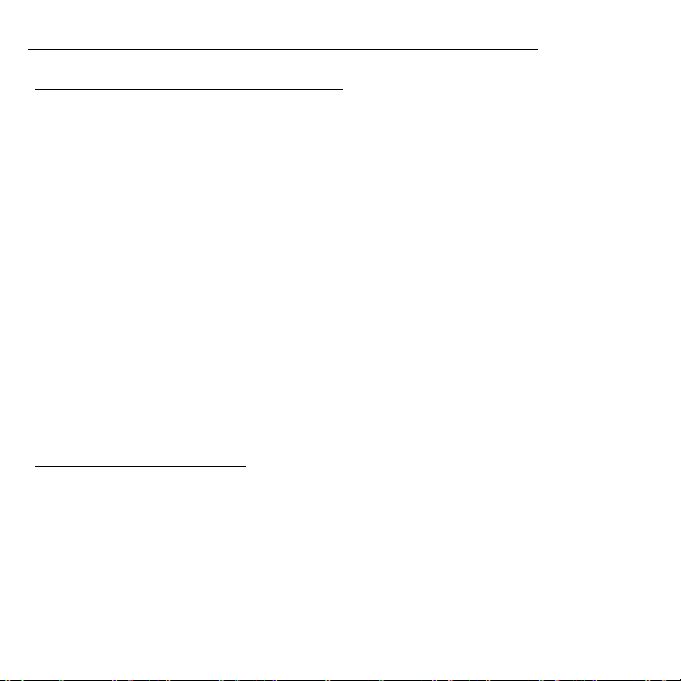
Padomi datora lietošanai un pamatrūpēm
Datora ieslēgšana un izslēgšana
Lai datoru izslēgtu, veiciet jebkuru no šīm darbībām:
• Lietojiet Windows beidzēšanas komandu: Nospiediet Windows taustiņu
+ <C>, noklikšķiniet uz Iestatījumi > Barošana, tad noklikšķiniet
Izslēgt.
Ja nepieciešams uz īsu brīdi samazināt datora enerģijas patēriņu, bet
nevēlaties to pilnīgi izslēgt, jūs varat to pārslēgt hibernēšanas režīmā,
nospiežot barošanas pogu.
Varat datoram arī aktivizēt Miega režīmu, nospiežot iemidzināšanas ātro
taustiņu <Fn> + <F4>.
Piezīme: Ja datoru nevarat izslēgt parastajā veidā, lai izslēgtu datoru,
nospiediet barošanas pogu un turiet to nospiestu ilgāk kā četras
sekundes. Ja datoru esat izslēdzis un vēlaties to atkal ieslēgt,
pagaidiet vismaz divas sekundes, pirms to ieslēdzat.
Rūpēšanās par datoru
Jūsu dators jums kalpos labāk, ja par to rūpēsieties.
• Nenovietojiet datoru atklātā saules gaismā. Nenovietojiet to blakus
karstuma avotiem, piemēram, radiatoram.
• Nepakļaujiet datoru temperatūrai, kas ir zemāka par 0°C (32°F) vai
augstāka par 50°C (122°F).
• Nepakļaujiet datoru magnētiskajiem laukiem.
18 - Galvenais vispirms
Page 19
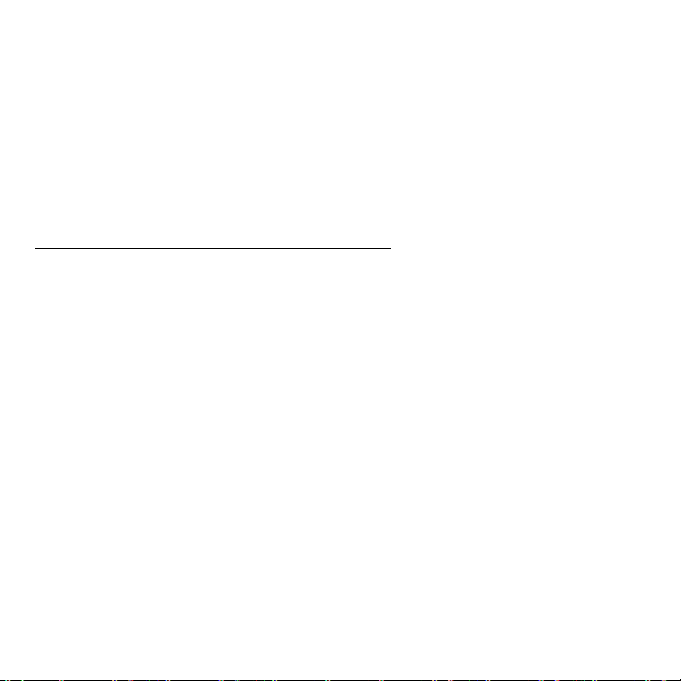
• Nenovietojiet datoru vietā, kur līst vai ir mitrs.
•Nešļakstiet uz datora ūdeni vai citu šķidrumu.
• Nepakļaujiet datoru spēcīgam satricinājumam vai vibrācijai.
• Nenovietojiet datoru vietā, kur ir putekļi vai netīrumi.
• Nekad uz datora virsmas nenovietojiet priekšmetus.
• Kad aizverat datora displeju, nedariet to ar spēku.
• Nekad nenovietojiet datoru uz nelīdzenas virsmas.
Rūpēšanās par maiņstrāvas adapteru
Šeit aprakstīti vairāki veidi, kā rūpēties par maiņstrāvas adapteru:
• Nepievienojiet adapteru citai ierīcei.
•Nekāpiet uz strāvas vada, nenovietojiet uz tā smagus priekšmetus.
Uzmanīgi novietojiet strāvas vadu un citus kabeļus vietā, kur nestaigā ar
kājām.
• Atvienojot strāvas vadu, nevelciet pašu vadu, bet spraudni.
• Ja izmantojat vada pagarinātāju, kopējais pieslēgto ierīču strāvas
stiprums nedrīkst pārsniegt tādu, ko uztur datora strāvas vads. Tāpat
visu ierīču, kas pieslēgtas vienai sienas kontaktligzdai, kopējais strāvas
spriegums nedrīkst pārsniegt tādu, ko uztur drošinātājs.
Galvenais vispirms - 19
Page 20
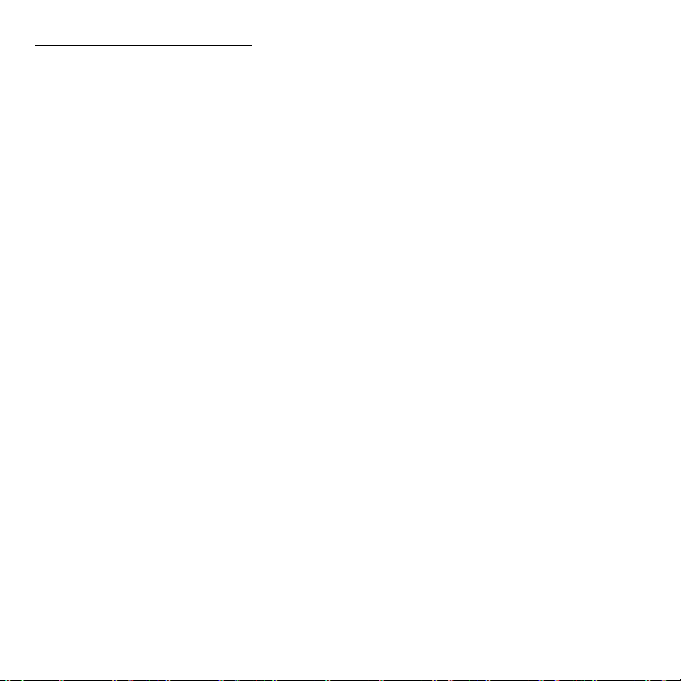
Tīrīšana un apkopšana
Kad tīrāt datoru, veiciet šīs darbības:
1. Izslēdziet datoru.
2. Atvienojiet maiņstrāvas adapteru.
3. Izmantojiet mīkstu, mitru drānu. Neizmantojiet šķidrumu vai aerosola
tīrītājus.
Ja:
• Dators nokrīt zemē vai tiek bojāts tā korpuss;
• Dators vairs nedarbojas, kā paredzēts.
Lūdzu, skatiet "Biežāk uzdotie jautājumi" 91 lpp.
20 - Galvenais vispirms
Page 21

Acer piezīmjdatora pārskats
Ja esat sagatavojis datoru darbam, kā redzams Uzstādīšanas ceļvedī,
ļaujiet mums jūs iepazīstināt ar jūsu jauno Acer datoru.
Aspire V7-581P / V7-582P / V5-573P / V5-572P / V5-552P
Acer piezīmjdatora pārskats - 21
Page 22

Ekrāna skats
1
2
3
# Ikona Vienums Apraksts
Tīmekļa kamera
1 Tīmekļa kamera
2 Skārien
ekrāns
Indikators blakus tīmekļa kamerai
norāda, ka tīmekļa kamera ir aktīva.
Rāda dato
daudzskārienu ievadi.
videosakariem.
ra izvadi, atbalsta
22 - Acer piezīmjdatora pārskats
Page 23
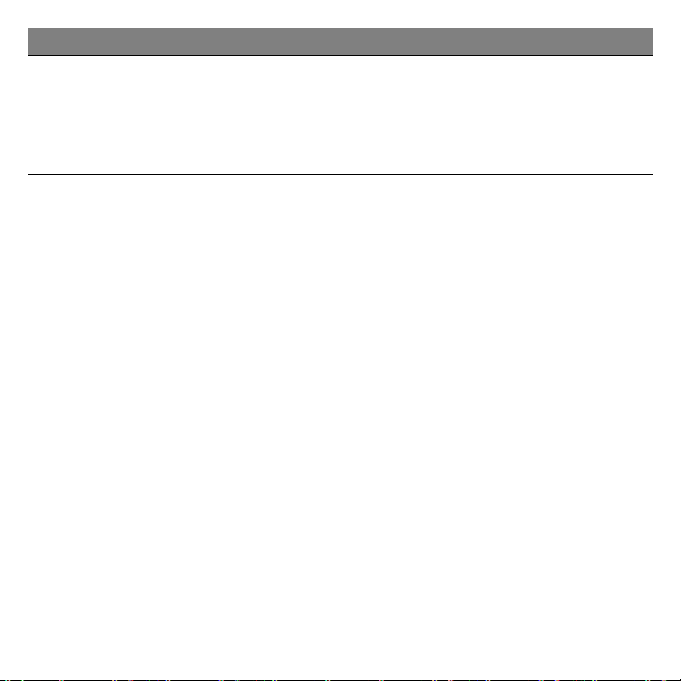
# Ikona Vienums Apraksts
Iekšējie stereo mikrofoni skaņas
ierakstīšanai.
3 Mikrofoni
Piezīme: Tikai modelim V7-582P ir
duāli mikrofoni, citiem modeļiem ir viens
mikrofons zem skārienpaneļa.
Acer piezīmjdatora pārskats - 23
Page 24
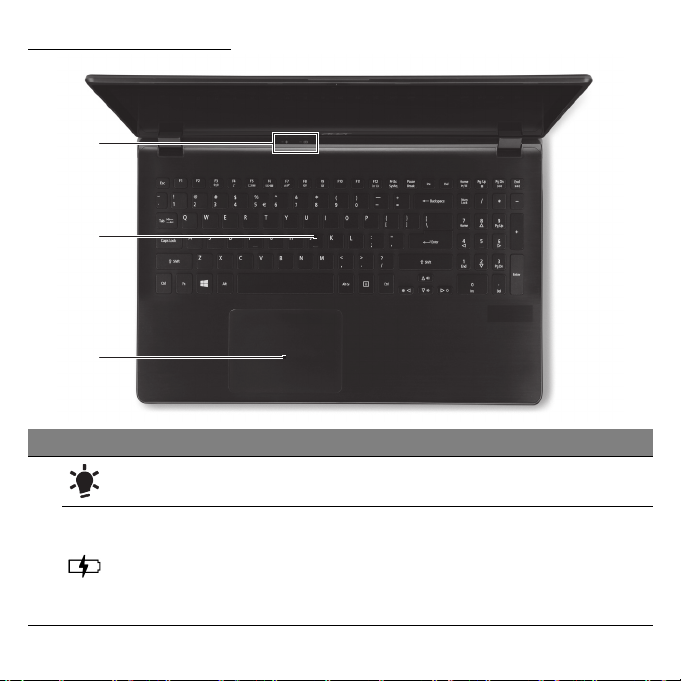
Tastatūras skats
1
2
3
# Ikona Vienums Apraksts
Barošanas
1
indikators
Akumulatora
indikators
Norāda datora barošanas st
Norāda akumulatora st
Uzlāde
akumulatoram uzlādējoties.
Pilnībā uzlādēts: Indikators ir zi
krāsā.
atusu.
atusu.
: Indikators ir oranžā krāsā,
lā
24 - Acer piezīmjdatora pārskats
Page 25
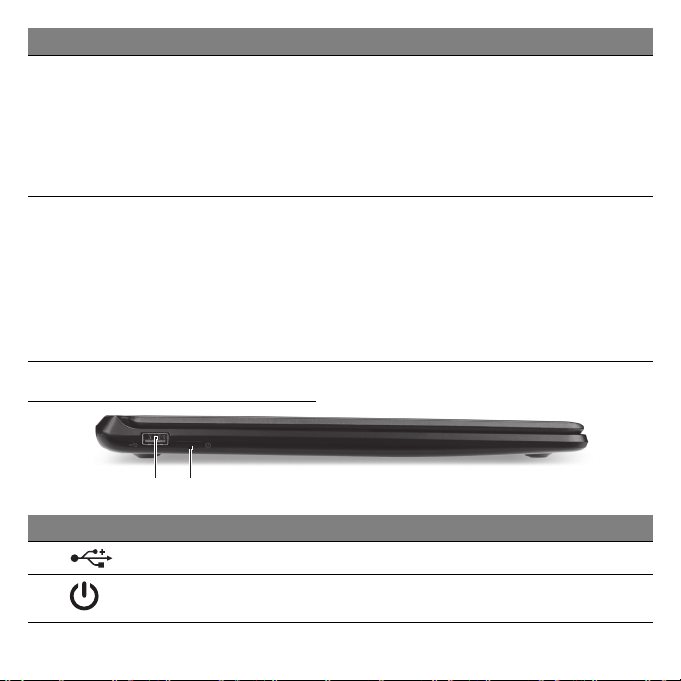
1 2
# Ikona Vienums Apraksts
Datu ievadīšanai datorā.
Skatiet "Tastatūras lietošana" 31 lpp.
2 Ta st a tūra
3 Skārien
panelis
Uzmanību
aizsargu vai tamlīdzīgu pārsegu, jo
tastatūrā ietilpst dzesēšanai paredzētas
ventilācijas atveres.
Skārienjutīga rādītāji
Skārienp
vienu virsmu.
Stingri piespiediet uz skārienpaneļa
virsmas, lai veiktu kreiso klikšķi.
Stingri piespiediet apakšējā labajā stūrī,
lai veiktu labo klikšķi.
Skats no kreisās puses
# Ikona Vienums Apraksts
1
USB ports Pieslēdz USB ierīces.
! Neizmantojiet tastatūras
erīce.
anelis un atlases pogas veido
2
Barošanas poga Ieslēdz un izslēdz datoru.
Acer piezīmjdatora pārskats - 25
Page 26
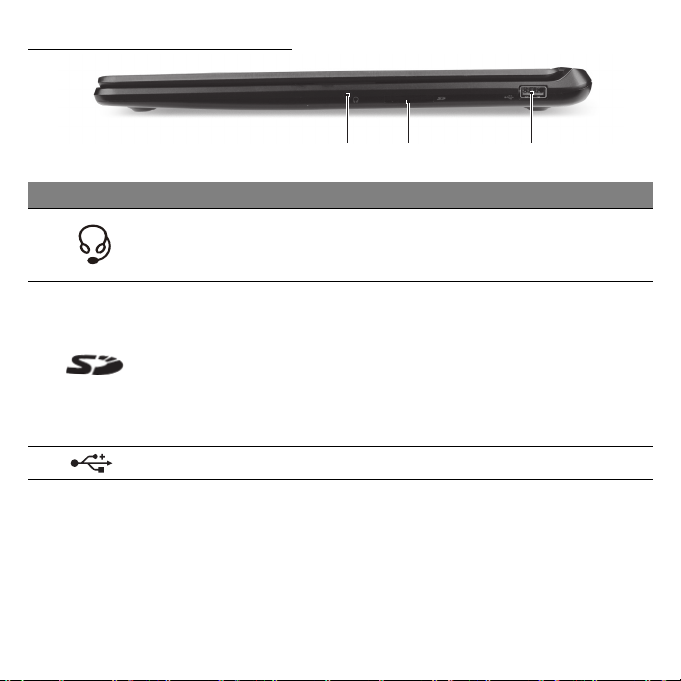
Skats no labās puses
12 3
# Ikona Vienums Apraksts
1
2
3
Austiņu/skaļruņu
ligzda
SD karšu lasītājs
USB ports Pieslēdz USB ierīces.
Pievieno audio ierīces (piem.,
skaļruņus
mikrofonu.
Pieņem vienu Secure Digit
(SD vai SDHC).
Piezīme. Lai izņemtu
izvelciet to no slota.
Brīdinājums! Karte ir izbāzta ārā
dat
ora sānos. Raugieties, lai
nesabojātu karti.
, austiņas) vai austiņas ar
al karti
karti, vienkārši
26 - Acer piezīmjdatora pārskats
Page 27
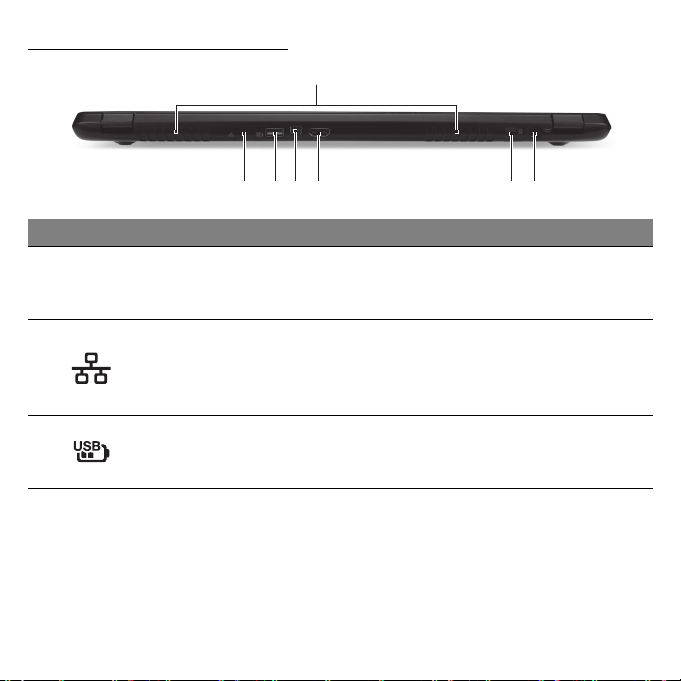
Skats no aizmugures
21345
67
# Ikona Vienums Apraksts
1
2
3
Ventilācija un
ventilators
Ethernet (RJ-45)
ports
USB ports ar
izslēgtas ierīces
uzlādi
Neļauj datoram sakarst.
Neaizsedziet un nenosprostojiet
atveres.
Šeit pieslēdz Ethernet 10/100/1000
tīkla vadu.
Piezīme: Lai atvērtu port
pavelciet malu uz leju.
Pieslēdz USB ierīces.
u pilnībā,
Acer piezīmjdatora pārskats - 27
Page 28
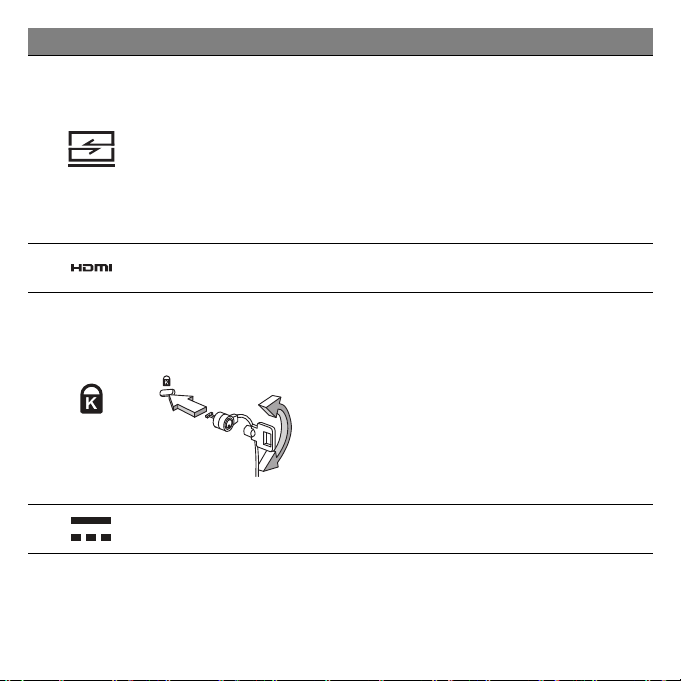
# Ikona Vienums Apraksts
Izveido savienojumu ar Acer
pārveidotāja kabeli, ļauj
savienot ar LAN, ārējo displeju vai
4
Acer pārveidotāja
ports
papildu USB ierīci.
Piezīme: Pieejami dažādi kabeļi.
Lūd
zu, sazinieties ar mazumtirgotāju,
lai noskaidrotu, kuri ir saderīgi ar jūsu
datoru.
5
HDMI ports
Atbalsta augstas kvalitāte
savienojumus.
Šeit pieslēdz Kensingtona atslēgu
Kensingtona
atslēgas slots
datora drošībai.
Aplieciet datora drošības s
vadu ap nekustīgu priekšmetu,
6
piemēram, galdu vai aizslēgtas
atvilktnes rokturi.
Ielieciet slēdzeni ierobā un pagrieziet
atslēgu, lai nofiksētu slēdzeni.
Pieejami arī modeļi bez atslēgas.
7
Līdzstrāvas ieejas
ligzda
Šeit pieslēdz maiņstrāvas adapteru.
ot viegli
s ciparu video
lēdzenes
28 - Acer piezīmjdatora pārskats
Page 29
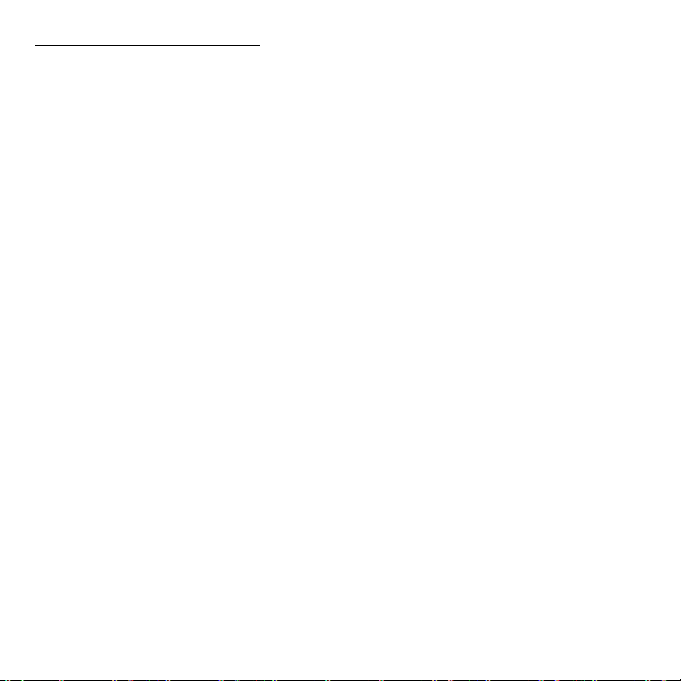
Informācija par USB 3.0
• USB 3.0 saderīgie porti ir zili.
• Saderīgs ar USB 3.0 un vecākām ierīcēm.
• Lai sasniegtu optimālu kvalitāti, izmantojiet USB 3.0 sertificētas ierīces.
•Atkarīgs no USB 3.0 (SuperSpeed USB) specifikācijas.
Acer piezīmjdatora pārskats - 29
Page 30
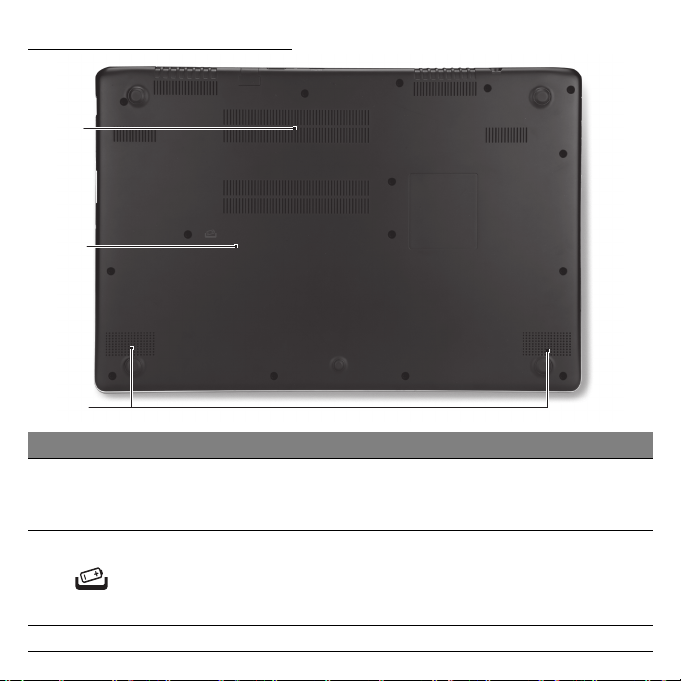
Skats no apakšpuses
1
2
3
# Ikona Vienums Apraksts
1
2
3 Skaļruņi Nodrošina stereo audio izvadi.
30 - Acer piezīmjdatora pārskats
Ventilācija un
ventilators
Akumulatora
atiestatīšanas
ierobs
Neļauj datoram sakarst.
Neaizsedziet un nenosprostojiet
atveres.
Ievietojiet papīra saspraudi ierobā un
četras sekundes piespied
atiestatītu datoru (simulē akumulatora
izņemšanu un ielikšanu).
iet, lai
Page 31

Tastatūras lietošana
Tastatūrai ir pilna izmēra taustiņi un cipartastatūra, atsevišķs kursors,
slēga taustiņi, Windows, funkciju un īpašie taustiņi.
Slēgu taustiņi un iegultā cipartastatūra
Piezīme: Šajā sadaļā ietvertā informācija var neattiekties uz jūsu
datoru.
Tastatūrai ir trīs slēga taustiņi, kurus var ies
Slēga taustiņš Apraksts
Caps Lock
(Bu
rtslēgs)
Num Lock
(Cip
arslēgs)
Scroll Lock
slēgs)
(Rit
<Fn> +
<F12>
Kad ir ieslēgts burtslēgs, visas alfabēta rakstzīmes tiks
rakstītas ar lielajiem burtiem.
Kad ir ieslēgt
ciparu režīmā. Taustiņi funkcionē kā kalkulators (ar
aritmētiskajiem operatoriem +, -, * un /). Strādājiet šajā
režīmā, ja jums jāievada daudz skaitlisku datu.
Kad ir ieslēgt
pa vienu līniju augšup vai lejup, attiecīgi nospiežot
augšup vai lejup vērsto bultiņu taustiņus. Dažās
lietojumprogrammās Scroll Lock (ritslēgs) nedarbojas.
s Num Lock (ciparslēgs), tastatūra darbojas
s Scroll Lock (Ritslēgs), ekrāns pārvietojas
lēgt un izslēgt.
Tastatūras lietošana - 31
Page 32

Ātrie taustiņi
Lai piekļūtu lielākajai daļai datora vadības funkciju, piemēram, ekrāna
spilgtumam un skaļuma izvadei, tiek izmantoti datora ātrie taustiņi vai
taustiņu kombinācijas.
Lai aktivizētu ātros taustiņus, vis
pirms nospiediet un turiet nospiestu
taustiņu <Fn> un pēc tam nospiediet ātro taustiņu kombinācijas otru
taustiņu.
Ātrais taustiņš Ikona Funkcija Apraksts
Ieslēdz/izslēdz datora tīkla
<Fn> +
<Fn> +
<Fn> +
<F3>
Lidmašīnas
režīms
<F4> Miega režīms
<F5>
Displeja
pārslēgšana
.
ierīces
(Tīkla ierīces atšķiras pēc
konfigurāci
Pārslēdz datoru
jas.)
miega
režīmā.
Pārslēdz displeja izv
adi starp
displeja ekrāna un ārējo
monitoru (ja tas ir pievienots),
vai rāda izvadi abos.
Enerģijas t
aupīšanas nolūkā
izslēdz displeja ekrāna
<Fn> +
<F6> Izslēgt displeju
pretgaismu. Lai atjaunotu
pretgaismu, nospiediet
jebkuru taustiņu.
<Fn> +
32 - Tastatūras lietošana
<F7>
Skārienpaneļa
pārslēgšana
Ieslēdz un izslēdz iebūvēto
skārienpaneli.
Page 33

Ātrais taustiņš Ikona Funkcija Apraksts
<Fn> + <F8>
Skaļruņu
pārslēgšana
Ieslēdz un izslēdz skaļruņus.
Ieslēdz un izslēdz tastatūras
pretgaismu.
Piezīme: Šī funkcija ir
pieejama tikai noteiktos
<Fn> + <F9>
Ta st at ūras
pretgaisma
modeļos.
<Fn> + < > Spilgtāk Palielina ekrāna spilgtumu.
<Fn> + < > Blāvāk Samazina ekrāna spilgtumu.
<Fn> + < > Skaļāk Palielina skaņas skaļumu.
<Fn> + < > Klusāk Samazina skaņas skaļumu.
<Fn> + <Home> Atskaņot/pauzēt
<Fn> +
<Pg Up> Apturēt
<Fn> + <Pg Dn>Iepriekšējais
<Fn> + <End>Tālāk
Atskaņo vai aptur izvēlēto
multivides failu.
Pārtrauc izvēlētā multivides
faila atskaņošanu.
Atgriežas pie iepriekšējā
multivides faila.
Pārlec uz nākamo multivides
failu.
Tastatūras lietošana - 33
Page 34

Windows taustiņi
Tastatūrai ir divi taustiņi, kuri izpilda operētājsistēmai Windows raksturīgas
funkcijas.
Taus tiņš Apraksts
Piespiests atsevišķi, tas atgriežas Sākt ekrānā.
Windows
austiņš
t
Lietojumprogrammas
t
austiņš
To va r arī lietot kopā ar citi
īpašas funkcijas, lūdzu, meklējiet informāciju
Windows palīdzībā.
Šim taustiņam ir tāda pati iedarbība kā noklikšķinot
labo peles pogu; tas atver lietojumprogrammas
kontekstizvēlni.
em taustiņiem, lai izpildītu
34 - Tastatūras lietošana
Page 35

Skārienpanelis
Skārienpaneļa pamati
Skārienpanelis vada bultiņu (vai "kursoru") ekrānā. Velkot ar pirkstu pa
enpaneli, kursors seko šai kustībai.
skāri
Piezīme: Skārienpanelis uztver pirkstu kustību; jo vieglāks
pieskāriens, jo labāk tas reaģē.
lūdzu, uzturiet skārienpaneli un savus pirkstus sausus un tīrus.
Kursoru var vadīt, izmantojot dažas pamatkustības:
• V
elkot ar vienu pirkstu: velciet ar pirkstu pa skārienpaneli, lai
pārvietotu kursoru.
• Nospiežot vai piesitot ar vienu pirkstu: uzspiediet pa
skārienpaneli vai viegli uzsitiet ar pirkstu pa skārienpaneli, lai
veiktu "klikšķi", kas atlasīs vai startēs vienumu. Ātri piesitiet vēlreiz, lai
veiktu dubultu piesitienu vai "dubultklikšķi".
• Nospiežot ar vienu pirkstu labajā,
apakšējā stūrī: uzspiediet uz skārienpaneļa
labā, apakšējā stūra, lai veiktu "labo
klikšķi". Sākuma ekrānā tas ļaus
pārslēgties starp lietojumprogrammas
komandām, vairumā lietojumprogrammu
tas ļaus atvērt konteksta izvēlni, kas saistīta ar atlasīto vienumu.
• Velkot: Nospiediet un paturiet nospiestu skārienpaneļa kreiso, apakšējo
stūri vai
pirkstu pa skārienpaneli, lai atlasītu visus vienumus šajā laukumā.
piesitiet divreiz jebkurā vietā skārienpanelī, pēc tam velciet otru
Skārienpanelis - 35
Page 36

Skārienpaneļa kustības
Windows 8 un daudzas lietojumprogrammas atbalsta skārienpaneļa
kustības ar vienu vai vairākiem pirkstiem.
Piezīme:
lietojumprogrammas.
Tas ļauj jums kontrolēt lietojumprogrammas ar dažiem vienkāršiem žestiem,
piemēram:
• Pavelkot no malas uz iekšpusi: piekļūstiet
Windows rīkiem, pavelkot skārienpaneļa
centrā no labās puses, augšpuses vai
kreisās puses.
• Pavelkot no labās malas uz iekšpusi: pārslēdzas starp viedpogām.
• Pavelkot no augšējās malas uz iekšpusi: pārslēdzas starp
lietojumprogrammas komandām.
• Pavelkot no kreisās malas uz iekšpusi: pārslēdzas uz iepriekšējo
lietojumprogrammu.
• Velkot ar diviem pirkstiem: ātri ritina cauri tīmekļa lapām,
dokumentiem un atskaņošanas sarakstiem, uzliekot divus
pirkstus uz skārienpaneļa un pārvietojot abus jebkurā virzienā.
• Iespiežot ar diviem pirkstiem: ātri tuvina un tālina
fotoattēlus, kartes un dokumentus ar vienkāršu pirksta un
īkšķa kustību.
skārienpaneļa kustību atbalsts ir atkarīgs no aktīvās
36 - Skārienpanelis
Page 37

Atkopšana
Ja radušās problēmas ar datoru un bieži uzdotie jautājumi (skatiet 91 lpp.)
nepalīdz, you varat datoru “atkopt”, proti, atgriezt agrākā stāvoklī.
Šajā sadaļā ir aprakstīti datorā pieejamie atkopšanas rīki. Acer nodrošina
rīku Acer Recovery Management, kas ļauj izveidot atkopšanas dublējumu,
draiveru un lietojumprogrammu dublējumu un sākt atkopšanas opcijas,
izmantojot Windows rīkus vai atkopšanas dublējumu.
Piezīme: Acer Recovery Management ir pieejama tikai ar sākotnēji
instalētu operētājsistēmu Windows.
Svarīgi! Ieteicams pēc iespējas drīzāk izveidot atkopšanas
dublējumu un draiveru un lietojumprogrammu dublējumu.
Dažās situācijās pilnai atkopšanai būs nepieciešams USB
atkopšanas dublējums.
Atkopšanas dublējuma izveide
Lai veiktu pārinstalēšanu, izmantojot USB atmiņas disku, vispirms
jāizveido atkopšanas dublējums. Atkopšanas dublējumkopija ietver visu
datora cietā diska oriģinālo saturu, iekļaujot Windows un visu rūpnīcā
ielādēto programmatūru un draiverus. Izmantojot šo dublējumu, dators tiks
atjaunots sākotnējā iegādes stāvoklī, nodrošinot iespēju saglabāt visus
iestatījumus un personīgos datus vēlākai izgūšanai.
Piezīme:
nepieciešami vismaz 16 GB atmiņas, ieteicams izmantot USB disku ar
32 GB vai lielāku ietilpību.
Tā kā atkopšanas dublējumam pēc formatēšanas ir
Atkopšana - 37
Page 38

1. Izvēlnē Sākt ierakstiet “Atkopšana” un pēc tam noklikšķiniet uz Acer
Recovery Management lietojumprogrammu sarakstā.
2. Noklikšķiniet uz Izveidot rūpnīcas noklusējumu dublējumu. Tiek
atvērts logs Atkopšanas disks.
38 - Atkopšana
Page 39

Pārliecinieties, vai atlasīta opcija Kopēt saturu no atkopšanas
nodalījuma uz atkopšanas disku. Tādējādi tiek nodrošināta pilnīgākā
un drošākā atkopšanas dublējumkopija.
3. Pievienojiet USB disku, pēc tam noklikšķiniet uz Tālāk.
• Tā kā atkopšanas dublējumam pēc formatēšanas ir nepieciešami
vismaz 16 GB atmiņas, ieteicams izmantot USB disku ar 32 GB vai
lielāku ietilpību.
4. Ekrānā būs redzama dublēšanas norise.
5. Izpildiet procesu, līdz tas ir pabeigts.
Atkopšana - 39
Page 40

6. Pēc atkopšanas dublējumkopijas izveidošanas varat izvēlēties datorā
izdzēst atkopšanas informāciju. Šīs informācijas izdzēšanas gadījumā
datora atjaunošanai var izmantot tikai USB atkopšanas dublējumkopiju,
bet USB diska pazaudēšanas vai izdzēšanas gadījumā datoru nevar
atjaunot.
7. Atvienojiet USB disku un to skaidri marķējiet.
Svarīgi! Dublējumkopijai uzrakstiet unikālu, aprakstošu
marķējumu, piemēram, “Windows atkopšanas dublējumkopija”.
Turiet dublējumu drošā, labi iegaumējamā vietā.
40 - Atkopšana
Page 41

Draiveru un lietojumprogrammu dublējumkopijas izveidošana
Lai izveidotu draiveru un lietojumprogrammu dublējumkopiju, kas satur
rūpnīcā ielādētu programmatūru un draiverus, kas nepieciešami jūsu
datoram, varat izmantot USB atmiņas disku vai, ja datoram ir DVD
rakstītājs, vienu vai vairākus tukšus ierakstāmus DVD.
1. Izvēlnē Sākt ierakstiet “Atkopšana” un pēc tam noklikšķiniet uz Acer
Recovery Management lietojumprogrammu sarakstā.
2. Noklikšķiniet uz Izveidot draiveru un lietojumprogrammu dublējumu.
Pievienojiet USB disku vai ievietojiet tukšu DVD optiskajā diskdzinī, pēc
tam noklikšķiniet uz Tālāk.
Atkopšana - 41
Page 42

• Ja izmantojat USB disku, pirms turpināšanas pārliecinieties, vai USB
diskam ir pietiekama kapacitāte.
• Ja izmantojat DVD, tas parādīs arī, cik tukši, ierakstāmi diski būs
nepieciešami, lai izveidotu atkopšanas diskus. Pārliecinieties, vai
jums ir nepieciešamais identisku, tukšu disku skaits.
42 - Atkopšana
Page 43

3. Lai kopētu failus, noklikšķiniet uz Sākt. Ekrānā būs redzama
dublēšanas norise.
4. Izpildiet procesu, līdz tas ir pabeigts:
• Ja izmantojat optiskos diskus, diskdzinis izstumj katru disku, tiklīdz
tas ierakstīts. Izņemiet disku no diskdziņa un izdariet atzīmi ar
permanento marķieri.
Ja nepieciešami vairāki diski, pēc uzaicinājuma ievietojiet jaunu
disku, pēc tam noklikšķiniet uz Labi. Turpiniet, līdz process ir
pabeigts.
• Ja izmantojat USB disku, atvienojiet disku un to pareizi marķējiet.
Svarīgi! Katrai dublējumkopijai uzrakstiet unikālu, aprakstošu
marķējumu, piemēram, “Draiveru un lietojumprogrammu
dublējumkopija”. Turiet dublējumu drošā, labi iegaumējamā
vietā.
Sistēmas atkopšana
Lai atkoptu sistēmu:
1. Veiciet nelielas korekcijas.
Ja viens vai divi programmatūras vai aparatūras vienumi ir pārstājuši
darboties pareizi, problēmu var atrisināt, pārinstalējot programmatūru
vai ierīces draiverus.
Lai atkoptu programmatūru un draiverus, kas iepriekš instalēti rūpnīcā,
skatiet"Draiveru vai lietojumprogrammu pārinstalēšana" 44 lpp.
Atkopšana - 43
Page 44

Ar pārinstalēšanas norādījumiem programmatūrai un draiveriem, kas
nav iepriekš instalēti, iepazīstieties izstrādājuma dokumentācijā vai
atbalsta tīmekļa vietnē.
2. Atgriezieties uz iepriekšējo sistēmas stāvokli.
Ja programmatūras vai draiveru pārinstalēšana nepalīdz, problēmu var
atrisināt, atgriežot sistēmu iepriekšējā stāvoklī, kad viss darbojās
pareizi.
Norādījumus skatiet "Atgriešanās uz agrāku sistēmas
momentuzņēmumu" 47 lpp.
3. Atiestatiet savu operētājsistēmu.
Ja nekas nepalīdz atrisināt problēmu un jūs vē
laties atiestatīt sistēmu,
saglabājot lietotāja informāciju, skatiet "Sistēmas atgriešana uz tās
rūpnīcas stāvokli" 48 lpp.
4. Atiestatiet sistēmu uz rūpnīcas stāvokli.
Ja nekas nepalīdz atrisināt problēmu un jūs vēlaties atiestatīt sistēmu
uz rūpnīcas stāvokli, skatiet "Sistēmas atgriešana uz tās rūpnīcas
stāvokli" 48 lpp.
Draiveru vai lietojumprogrammu pārinstalēšana
Problēmas novēršanas ietvaros var būt nepieciešams pārinstalēt
lietojumprogrammas un ierīces draiverus, kas ir jau rūpnīcā iepriekš
instalēti datorā. Varat pārinstalēt, izmantojot cieto disku vai izveidoto
dublējumu.
44 - Atkopšana
Page 45

• Citas lietojumprogrammas — ja jāpārinstalē programmatūra, kas nav
iepriekš instalēta datorā, izpildiet programmatūras instalēšanas
norādījumus.
• Jauni ierīces draiveri — ja jāpārinstalē ierīces draiveri, kas nav iepriekš
instalēti datorā, izpildiet ierīcei pievienotos norādījumus.
Ja veicat pārinstalēšanu, izmantojot Windows, un atkopšanas informācija
ir saglabāta datorā:
•Izvēlnē Sākt ierakstiet “Atkopšana” un pēc tam noklikšķiniet uz Acer
Recovery Management lietojumprogrammu sarakstā.
• Noklikšķiniet uz Pārinstalēt draiverus vai lietojumprogrammas.
Atkopšana - 45
Page 46

• Vajadzētu būt redzamai sadaļai Saturs (no Acer Resursu centrs).
• Noklikšķiniet uz ikonas instalēt vienumam, kuru vēlaties
instalēt, pēc tam sekojiet norādījumiem uz ekrāna, lai pabeigtu
instalāciju. Atkārtojiet šo darbību katram vienumam, kuru vēlaties
pārinstalēt.
Ja veicat pārinstalēšanu no draiveru un lietojumprogrammu dublējuma
DVD vai USB diskdzinī:
1. Ievietojiet Draiveru un lietojumprogrammu dublējums diskdzinī vai to
pievienojiet brīvam USB portam.
• Ja ievietojat DVD, pagaidiet vienumu Acer Resursu centrs, lai
sāktu.
•Ja Acer Resursu centrs netiek sākts automātiski, nospiediet
Windows taustiņu + <E>, pēc tam veiciet dubultklikšķi uz optiskā
diska ikonas.
46 - Atkopšana
Page 47

• Ja izmantojat USB disku, nospiediet Windows taustiņu + <E>, pēc
tam veiciet dubultklikšķi uz diska, kas satur dublējumu. Veiciet
dubultklikšķi uz Resursu centrs.
2. Vajadzētu būt redzamai sadaļai Saturs (no Acer Resursu centrs).
3. Noklikšķiniet instalēt ikonu vienumam, kuru vēlaties instalēt, pēc
tam sekojiet uzvednēm uz ekrāna, lai pabeigtu instalāciju.
Atkārtojiet šo darbību katram vienumam, kuru vēlaties pārinstalēt.
Atgriešanās uz agrāku sistēmas momentuzņēmumu
Microsoft sistēmas atjaunināšana periodiski veic sistēmas iestatījumu
“momentuzņēmumu” un saglabā tos kā atjaunošanas punktus. Lielākajā
daļā grūti atrisināmu programmatūras problēmu varat atgriezties kādā no
šiem atjaunošanas punktiem, lai vēlreiz palaistu sistēmu.
Atkopšana - 47
Page 48

Windows automātiski izveido papildu atjaunošanas punktu katru dienu, kā
arī katru reizi, kad instalējat programmatūru vai ierīces draiverus.
Piezīme: Lai iegūtu plašāku informāciju par Microsoft sistēmas
atjaunināšanas lietošanu, no Sākt ierakstiet “Palīdzība” un pēc tam
noklikšķiniet uz Palīdzība un atbalsts lietojumprogrammu sarakstā.
Ierakstiet “Windows sistēmas atjaunošana” meklēšanas palīdzības
lodziņā, pēc tam nospiediet taustiņu Enter.
Atgriešanās atjaunošanas punktā:
1. Izvēlnē Sākt ievadiet “Vadības panelis” un pēc tam noklikšķiniet uz
Vadības panelis lietojumprogrammu sarakstā.
2. Noklikšķiniet uz Sistēma un drošība > Darbību centrs, pēc tam
noklikšķiniet uz Atkopšana loga apakšā.
3. Noklikšķiniet uz Atvērt sistēmas atjaunošanu, pēc tam uz Tālāk.
4. Noklikšķiniet uz pēdējā atjaunošanas punkta (laikā, kad sistēma
darbojās pareizi), noklikšķiniet uz Tālāk, pēc tam uz Beigt.
5. Tiek atvērts apstiprinājuma logs; noklikšķiniet Jā. Sistēma tiek
atjaunota, izmantojot nor
ādīto atjaunošanas punktu. Šis process var
aizņemt vairākas minūtes un, iespējams, restartēs datoru.
Sistēmas atgriešana uz tās rūpnīcas stāvokli
Ja datorā rodas problēmas, kuras nevar atkopt ar citām metodēm,
iespējams, nepieciešams visu pārinstalēt, lai sistēmu atgrieztu uz tās
rūpnīcas stāvokli. Varat veikt atkopšanu no cietā diska vai izveidotā
atkopšanas dublējuma.
48 - Atkopšana
Page 49

• Ja joprojām varat palaist sistēmu Windows un neesat izdzēsis
atkopšanas nodalījumu, skatiet "Atkopšana no Windows" 49 lpp.
• Ja nevarat palaist Windows, oriģinālais cietais disks ir pilnībā
pārformatēts vai ir instalēts jauns cietais disks, skatiet "Atkopšana no
atkopšanas dublējuma" 53 lpp.
Atkopšana no Windows
Sākt Acer Recovery Management:
•No Sākt ierakstiet
“Atkopšana” un pēc tam noklikšķiniet uz Acer
Recovery Management lietojumprogrammu sarakstā.
Pieejamas divas iespējas: At
jaunot rūpnīcas iestatījumus (Atiestatīt
manu datoru) vai Pielāgota atjaunošana (Atsvaidzināt manu datoru).
Izmantojot opciju Atjaunot rūpnīcas iestatījumus, tiek izdzēsts viss cietā
diska saturs un pēc tam pārinstalēta sistēma Windows, visa
programmatūra un draiveri, kas iepriekš bija instalēti sistēmā. Ja varat
piekļūt svarīgiem failiem cietajā diskā, dublējiet tos tūlīt. Skatiet
"Rūpnīcas iestatījumu atjaunošana, izmantojot iespēju Acer
Recovery Management" 50 lpp.
Atkopšana - 49
Page 50

Pielāgota atjaunošana mēģinās saglabāt jūsu failus (lietotāja datus), bet
pārinstalēs visu programmatūru un draiverus. Programmatūra, kas bija
instalēta, kad iegādājāties datoru, tiks noņemta (izņemot programmatūru,
kas instalēta no Windows Store). Skatiet nodaļu
"Pielāgota atjaunošana,
izmantojot iespēju Acer Recovery Management" 52 lpp.
Rūpnīcas iestatījumu atjaunošana, izmantojot iespēju Acer Recovery
Management
1. Noklikšķiniet uz Atjaunot rūpnīcas iestatījumus.
Uzmanību! Izmantojot iespēju “Atjaunot rūpnīcas iestatījumus”,
tiks izdzēsti visi cietā diska faili.
50 - Atkopšana
Page 51

2. Tiek atvērts logs Datora atiestatīšana.
Attēli ir tikai atsaucēm.
3. Noklikšķiniet uz Tālāk, pēc tam izvēlieties, kā izdzēst savus failus:
a. Izmantojot opciju Noņemt tikai manus failus, pirms datora
atjaunošanas tiek izdzēsti visi faili, un tas ilgst apmēram 30 minūtes.
b. Izmantojot opciju Pilnīgi iztīrīt disku, pēc katra faila izdzēšanas tiek
pilnīgi iztīrīts disks, tātad pēc atkopšanas failus vairs nevar skatīt.
Diska tīrīšana ir daudz ilgāka (līdz 5 stundām), tomēr ir daudz
drošāka, jo vecie faili tiek pilnīgi noņemti.
4. Noklikšķiniet uz Atiestatīt.
5. Atkopšanas process sākas ar datora restartēšanu, pēc tam turpinās ar
failu kopēšanu uz cieto disku.
6. Kad atkopšana pabeigta, varat sākt lietot datoru, atkārtojot pirmās darba
sākšanas procesu.
Atkopšana - 51
Page 52

Atkopšana no cietā diska uzsākšanas laikā
1. Ieslēdziet datoru un nospiediet <Alt> + <F10> uzsākšanas laikā.
Parādīsies ekrāns, lūdzot jums izvēlēties tastatūras izkārtojumu.
2. Būs pieejamas vairākas opcijas. Noklikšķiniet Novērst problēmu.
3. Noklikšķiniet Atsvaidzināt datoru vai Atiestatīt datoru.
Piezīme: Atsvaidzināt datoru” ļauj jums atjaunot datoru uz
noklusējuma rūpnīcas stāvokli ar nebojātiem failiem. „Atiestatīt
datoru” pilnībā noņem visus jūsu failus un atiestata datoram rūpnīcas
iestatījumus.
4. Noklikšķiniet Tālāk. Šis process var aizņemt vairā
kas minūtes.
Pielāgota atjaunošana, izmantojot iespēju Acer Recovery Management
1. Noklikšķiniet uz Pielāgota atjaunošana (Saglabāt lietotāja
informāciju).
52 - Atkopšana
Page 53

2. Tiek atvērts logs Datora atsvaidzināšana.
3. Noklikšķiniet uz Tālāk, pēc tam uz Atsvaidzināt.
4. Atkopšanas process sākas ar datora restartēšanu, pēc tam turpinās ar
failu kopēšanu uz cieto disku. Šis process ilgst apmēram 30 minūtes.
Atkopšana no atkopšanas dublējuma
Lai atkoptu no atkopšanas dublējuma USB diskā:
1. Atrodiet savu atkopšanas dublējumu.
2. Ja datoram nav iebūvētas tastatūras, pārliecinieties, vai tastatūra ir
pievienota datoram.
3. Pievienojiet USB disku un ieslēdziet datoru.
4. Jums ir jāiespējo F12 sāknēšanas izvēlne, ja tā vēl nav iespējota:
a. Startējot datoru, nospiediet <F2>.
b. Izmantojiet kreiso vai labo bulttaustiņu, lai atlasītu izvēlni Main.
c. Nospiediet lejupvērsto taustiņu, līdz atlasīta F12 Boot Menu,
nospiediet <F5>, lai šo iestatījumu mainītu uz Enabled.
d. Izmantojiet kreiso vai labo bulttaustiņu, lai atlasītu izvēlni Exit.
Atkopšana - 53
Page 54

e. Atkarībā no datoram izmantotā BIOS tipa atlasiet Save Changes and
Exit vai Exit Saving Changes un nospiediet taustiņu Enter. Atlasiet
OK vai Yes, lai apstiprinātu.
f. Dators tiks restartēts.
5. Uzsākšanas laikā nospiediet <F12>, lai atvērtu sāknēšanas izvēlni.
Sāknēšanas izvēlne ļauj izvēlēties, ar kuru ierīci sākt, piemēram, ar
USB disku.
a. Izmantojiet bulttaustiņus, lai atlasītu USB Device, pēc tam nospiediet
Enter.
b. Windows sāk instalēšanu no atkopšanas dublējuma normālā
sākšanas procesa vietā.
6. Atlasiet tastatūras veidu.
7. Atlasiet Troubleshoot un pēc tam izvēlieties izmantojamo atkopšanas
veidu:
a. Noklikšķiniet uz
Advanced, pēc tam uz System Restore, lai sāktu
Microsoft sistēmas atjaunošanu:
Microsoft sistēmas atjaunināšana periodiski izdara sistēmas
iestatījumu “momentuzņēmumu” un saglabā tos kā atjaunošanas
punktus. Lielākajā daļā grūti atrisināmu programmatūras problēmu
varat atgriezties kādā no šiem atjaunošanas punktiem, lai vēlreiz
palaistu sistēmu.
54 - Atkopšana
Page 55

b. Noklikšķiniet uz Reset your PC, lai sāktu atiestatīšanas procesu:
Izmantojot opciju Reset your PC, tiek izdzēsts viss no cietā diska,
pēc tam pārinstalēta sistēma Windows, visa programmatūra un
draiveri, kas iepriekš bija instalēti sistēmā. Ja jūs varat piekļūt
svarīgiem failiem cietajā diskā, dublējiet tos tūlīt pat. Skatiet "Datora
atiestatīšana no atkopšanas dublējuma" 55 lpp.
c. Noklikšķiniet uz Refresh your PC, lai sāktu atsvaidzināšanas
procesu:
Izmantojot opciju Refresh your PC, notiek mēģinājums saglabāt jūsu
failus (lietotāja datus), bet tiks pārinstalēta visa programmatūra un
draiveri. Programmatūra, kas bija instalēta, kad iegādājāties datoru,
tiks noņemta (izņemot programmatūru, kas instalēta Windows Store).
Skatiet "Datora atsvaidzināšana no atkopšanas dublējuma" 57
lpp.
Datora atiestatīšana no atkopšanas dublējuma
Uzmanību! Atiestatot datoru, tiks izdzēsti visi cietā diska faili.
1. Tiek atvērts logs Datora atiestatīšana.
Attēli ir tikai atsaucēm.
Atkopšana - 55
Page 56

2. Noklikšķiniet uz Tālāk.
3. Atlasiet atkopjamo operētājsistēmu (parasti ir pieejama tikai viena
opcija).
4. Izvēlieties saglabāt visas izmaiņas cietajā diskā:
a. Ja esat izdzēsis atkopšanas nodalījumu vai kā citādi mainījis
nodalījumus cietajā diskā un vēlaties saglabāt šīs izmaiņas, atlasiet
Nē.
b. Lai pilnīgi atjaunotu datora rūpnīcas iestatījumus, atlasiet Jā.
5. Izvēlieties, kā izdzēst savus failus:
a. Izmantojot opciju Noņemt tikai manus failus, pirms datora
atjaunošanas tiek izdzēsti visi faili, un tas ilgst apmēram 30 minūtes.
b. Izmantojot opciju Pilnīgi iztīrīt disku, pēc katra faila izdzēšanas tiek
pilnīgi iztīrīts disks, tātad pēc atkopšanas failus vairs nevar skatīt.
Diska tīrīšana ir daudz ilgāka (līdz 5 stundām), tomēr daudz drošāka,
jo vecie faili tiek pilnīgi noņemti.
6. Noklikšķiniet uz Atiestatīt.
7. Kad atkopšana pabeigta, varat sākt lietot datoru, atkārtojot pirmās darba
sākšanas procesu.
56 - Atkopšana
Page 57

Datora atsvaidzināšana no atkopšanas dublējuma
1. Tiek atvērts logs Datora atsvaidzināšana.
2. Noklikšķiniet uz Tālāk.
3. Atlasiet atkopjamo operētājsistēmu (parasti ir pieejama tikai viena
opcija).
4. Noklikšķiniet uz Atsvaidzināt.
5. Atkopšanas process sākas ar datora restartēšanu, pēc tam turpinās ar
failu kopēšanu uz cieto disku. Šis process ilgst apmēram 30 minūtes.
Atkopšana - 57
Page 58

Barošanas pārvaldība
Šajā datorā ir iebūvēta barošanas pārvaldības iekārta, kas uzrauga
sistēmas aktivitāti. Sistēmas aktivitāte ir jebkura aktivitāte, kurā iesaistīta
viena vai vairākas no šīm ierīces: tastatūra, pele, cietais disks, datoram
pievienotās papildierīces un video atmiņa. Ja uz noteiktu laiku netiek
konstatēta aktivitāte, dators izslēdz dažas vai visas no šīm ierīcēm, lai
taupītu enerģiju.
Atspējot Ātro startēšanu
Jūsu dators ne tikai izmanto Ātro startēšanu, lai ātri sāktu darbu, bet arī
izmanto nelielu enerģijas daudzumu, lai meklētu sākšanas signālus. Šīs
pārbaudes lēnām patērēs visu datora akumulatora enerģiju.
Ja jūs vēlaties samazināt datora enerģijas patēriņa prasības un to ietekmi
uz vidi, izslēdziet Ātro sākšanu:
Piezīme: Ja Ātrā sākšana ir izslēgta, datoram būs nepieciešams
ilgāks laiks, lai pamostos no miega režīma. Tāpat dators nesāks
darbu, ja tas saņems norādi atsākt tīklu (Wake on LAN).
58 - Barošanas pārvaldība
Page 59

1. Atvērt darbvirsmu.
2. Noklikšķiniet Barošanas opcijas Paziņojumu
apgabalā.
3. Atlasīt Vairāk barošanas opciju.
4. Atlasīt Izvēlēties, ko dara barošanas pogas.
5. Lai piekļūtu Beidzēšanas iestatījumiem , atlasīt Mainīt iestatījumus,
kas šobrīd nav pieejami.
Barošanas pārvaldība - 59
Page 60

6. Ritināt lejup un atspējot Ieslēgt ātro sākšanu.
7. Atlasīt Saglabāt izmaiņas.
60 - Barošanas pārvaldība
Page 61

Akumulators
Dators izmanto akumulatoru, kurš nodrošina iespēju ilgi lietot datoru līdz
nākamajai uzlādei.
Akumulatora īpašības
Akumulators tiek uzlādēts, kad datoru pievieno maiņstrāvas adapteram.
Dators atbalsta uzlādi lietošanas laikā - akumulatoru var uzlādēt, turpinot
lietot datoru. Tomēr, ja datoru lādē, kad tas ir izslēgts, ievērojami
samazinās uzlādes laiks.
Akumulatora uzlāde
Iespraudiet datorā maiņstrāvas adapteru un pievienojiet to strāvas
kontaktligzdai. Akumulatoram uzlādējoties, varat turpināt lietot datoru,
izmantojot maiņstrāvas barošanu. Tomēr, ja akumulatoru uzlādē, kad
dators ir izslēgts, ievērojami samazinās uzlādes laiks.
Piezīme: Pirms beidzat darba dienu, ieteicams uzlādēt akumulatoru.
Akumulatora uzlādēšana naktī pirms ceļojuma dod iespēju sākt
nākamo dienu ar pilnīgi uzlādētu akumulatoru.
Jauna akumulatora sagatavošana lietošanai
Pirms izmantojat akumulatoru pirmo reizi, jāveic īpašs sagatavošanas
process:
1. Pievienojiet maiņstrāvas adapteru un uzlādējiet akumulatoru līdz galam.
Akumulators - 61
Page 62

2. Atvienojiet maiņstrāvas adapteru.
3. Ieslēdziet datoru un lietojiet to, izmantojot akumulatora nodrošināto
strāvu.
4. Izlietojiet akumulatoru, līdz parādās brīdinājums par zemu uzlādes
līmeni.
5. No jauna pievienojiet maiņstrāvas adapteru un vēlreiz uzlādējiet
akumulatoru līdz galam.
Atkārtojiet šīs darbības, kamēr akumulators ir uzlādēts un atkal izlādēts
trīs reizes.
Veiciet šo sagatavošanas procesu visiem jauniem akumulatoriem vai arī,
ja akumulators nav lietots ilgu laiku.
Brīdinājums! Nepakļaujiet akumulatoru temperatūrai, kas ir
zemāka par 0°C (32°F) vai augstāka par 45°C (113°F). Galējas
temperatūras var nelabvēlīgi ietekmēt akumulatoru.
Veicot akumulatora sagatavošanas procesu, jūs nodrošināt, lai
akumulatoru būtu iespējams uzlādēt līdz maksimālajam līmenim. Ja
neveiksiet šo procedūru, jūs nenodrošināsiet maksimālo akumulatora
uzlādes līmeni, kā arī samazināsiet akumulatora lietderīgās kalpošanas
laiku.
Pie tam akumulatora kalpošanas laiku var negatīvi ietekmēt šādi
lietošanas veidi:
• Datora lietošana ar pastāvīgu maiņstrāvas barošanu.
• Akumulatora neizlādēšana un neuzlādēšana līdz galam, kā aprakstīts
iepriekš.
62 - Akumulators
Page 63

• Bieža lietošana; jo vairāk lietosiet akumulatoru, jo ātrāk beigsies tā
kalpošanas laiks. Standarta datora akumulatora kalpošanas laiks
pielīdzināms aptuveni 300 uzlādes reizēm.
Akumulatora kalpošanas laika optimizēšana
Akumulatora kalpošanas laika optimizēšana palīdz nodrošināt maksimālu
akumulatora lietderīgumu, pagarina uzlādes vai atkārtotas uzlādes ciklu
un uzlabo atkārtotas uzlādes efektivitāti. Ieteicams ievērot turpmāk
sniegtos norādījumus:
• Kad vien iespējams, lietojiet maiņstrāvas barošanu, taupot akumulatoru
mobilai lietošanai.
•Noņemiet piederumus, kurus neizmantojat (piem., USB diskdzini), jo tie
var turpināt izmanto strāvu.
•Glabājiet datoru vēsā, sausā vietā. Ieteicamā temperatūra ir no 10°C
(50°F) līdz 30°C (86°F). Augstākās temperatūrās notiek ātrāka
akumulatora pašizlāde.
•Pārāk bieži pārlādējot akumulatoru, tiek samazināts tā kalpošanas laiks.
•Rīkojieties saudzīgi ar maiņstrāvas adapteru un akumulatoru.
Akumulatora uzlādes līmeņa pārbaudīšana
Barošanas indikators norāda pašreizējo akumulatora uzlādes līmeni. Lai
apskatītu pašreizējo akumulatora uzlādes līmeni, novietojiet kursoru virs
akumulatora/barošanas ikonas uzdevumjoslā.
Akumulators - 63
Page 64

Brīdinājums par zemu akumulatora uzlādes līmeni
Ja lietojat akumulatora nodrošināto strāvu, pievērsiet uzmanību
barošanas indikatoram.
Brīdinājums: Kad parādās brīdinājums par zemu akumulatora
uzlādes līmeni, pievienojiet maiņstrāvas adapteru cik ātri vien
iespējams. Ja akumulatoram ļauj pilnībā izlādēties un dators tiek
apstādināts, dati var tikt pazaudēti.
Parādoties brīdinājumam par zemu akumulatora uzlādes līmeni, ieteicamā
darbību secība ir atkarīga no situācijas:
Situācija Ieteicamā rīcība
Pieejams maiņstrāvas
adapters un strāvas
kontaktligzda.
1. Iespraudiet maiņst
tad pievienojiet to strāvas kontaktligzdai.
2. Saglabājiet visus v
3. Turpiniet darbu.
Ja vēlaties ātr
rāvas adapteri datorā un
ajadzīgos failus.
i pārlādēt akumulatoru,
izslēdziet datoru.
Maiņstrāvas adapters v
strāvas kontaktligzda nav
pieejama.
ai
1. Saglabājiet visus vajadzīgos failus.
2. Aizveriet visas lietojumprogrammas.
3. Izslēdziet datoru.
64 - Akumulators
Page 65

Ceļojumi ar datoru
Šajā nodaļā sniegti padomi un norādījumi, kas jāņem vērā, pārnēsājot
datoru vai ņemot to līdzi ceļojumā.
Atvienošana no darba virsmas
Lai atvienotu datoru no ārējām papildierīcēm, izpildiet šos norādījumus:
1. Saglabājiet visus atvērtos failus.
2. Izstumj no diskdziņa optisko disku.
3. Izslēdziet datoru.
4. Aizveriet displeja vāku.
5. Atvienojiet vadu no maiņstrāvas adaptera.
6. Atvienojiet tastatūru, rādītājierīci, printeri, ārējo monitoru un citas ārējās
ierīces.
7. Noņemiet Kensingtona atslēgu, ja esat ar to nostiprinājis datoru.
Pārnēsāšana
Ja pārvietojaties kaut kur netālu, piemēram, no biroja darbagalda uz
sapulču telpu.
Ceļojumi ar datoru - 65
Page 66

Datora sagatavošana
Pirms datora pārvietošanas aizveriet un nofiksējiet displeja vāku, lai
aktivizētu miega režīmu. Tagad varat droši ņemt līdzi datoru uz jebkuru
vietu ēkas robežās. Lai datoram deaktivētu miega režīmu, atveriet
displeju; pēc tam
nospiediet un atlaidiet barošanas pogu.
Ja ņemat datoru līdzi uz klienta biroju vai citu ēku, iespējams, labāk izslēgt
datoru:
Nospiediet Windows taustiņu + <C>, noklikšķiniet uz Iestatījumi >
Barošana, tad noklikšķiniet Izslēgt.
Vai arī:
Varat datoram aktivizēt miega režīmu, nospiežot <Fn> + <F4>. Pēc tam
aizveriet displeju.
Kad atkal būsiet gatavs lietot datoru, atveriet displeju; pēc tam nospiediet
un atlaidiet barošanas pogu.
Piezīme: ka dators var pārslēgties uz hibernācijas režīmu, kad tas
noteiktu laikposmu ir atradies miega režīmā.
Kas jāņem līdz uz sanāksmēm
Ja sanāksme ir relatīvi īsa, iespējams, ka nav jāņem līdz nekas, izņemot
datoru. Ja sanāksme ir garāka vai arī, ja akumulators nav līdz galam
uzlādēts, ieteicams paņemt līdzi maiņstrāvas adapteru un pievienot to
datoram sapulču telpā.
66 - Ceļojumi ar datoru
Page 67

Ja sapulču telpā nav elektrības kontaktligzdas, samaziniet akumulatora
strāvas patēriņu, pārslēdzot datoru miega režīmā. Kad aktīvi nelietojat
datoru, nospiediet <Fn> + <F4> vai aizveriet displeja vāku.
Datora nešana uz mājām
Kad pārvietojaties no biroja uz mājām vai no mājām uz biroju.
Datora sagatavošana
Kad būsiet atvienojis datoru no darba virsmas, izpildiet šos norādījumus,
lai sagatavotu datoru mājupceļam:
•Pārbaudiet, vai esat no diskdziņa(iem) izņēmis visus datu nesējus un
kompaktdiskus. Neizņemot datu nesēju, var sabojāt diskdziņa galviņu.
• Ielieciet datoru aizsargapvalkā, kas neļauj datoram slīdēt un amortizē
triecienu, ja dators nokrīt.
Uzmanību: Neiepakojiet priekšmetus līdzās datora augšējam
vākam. Spiediens pret augšējo vāku var sabojāt ekrānu.
Kas jāņem līdz
Ja vien jums mājās jau nav daži no tiem, paņemiet līdzi šādus
komponentus:
•Maiņstrāvas adapteru un strāvas vadu.
•Drukāts Uzstādīšanas ceļvedis.
Ceļojumi ar datoru - 67
Page 68

Īpaši apsvērumi
Lai aizsargātu datoru, dodoties uz darbu un no tā, ievērojiet šos
norādījumus:
• Samaziniet temperatūras izmaiņu iedarbību, turot datoru pie sevis.
•Ja jums jāapstājas uz ilgāku laiku un jūs nevarat paņemt datoru sev līdz,
atstājiet to automašīnas bagāžas nodalījumā, lai nepakļautu pārmērīga
karstuma ietekmei.
• Temperatūras un mitruma izmaiņas var izraisīt mitruma kondensāciju.
Nogādājiet datoru istabas temperatūrā un pirms datora ieslēgšanas
pārbaudiet, vai uz ekrāna nav mitruma kondensācijas. Ja temperatūras
starpība ir lielāka par 10°C (18°F), ļaujiet datoram pamazām pielāgoties
istabas temperatūrai. Ja iespējams, 30 minūtes atstājiet datoru vidē, kur
temperatūra ir starp āra un istabas temperatūru.
Mājas biroja aprīkošana
Ja bieži strādājat ar datoru mājās, ieteicams iegādāties otru maiņstrāvas
adapteru lietošanai mājās. Ja jums būs otrs maiņstrāvas adapters,
varēsiet nenest lieku smagumu uz un no mājām.
Ja mājās bieži lietojat datoru, var noderēt arī ārējā tastatūra, monitors vai
pele.
Datora līdzņemšana ceļā
Ja dodaties tālākā ceļā, piemēram, no sava biroja uz klienta biroju vai
ceļojot valsts robežās.
68 - Ceļojumi ar datoru
Page 69

Datora sagatavošana
Sagatavojiet datoru, tāpat kā nesot to uz mājām. Gādājiet, lai akumulators
datorā būtu uzlādēts. Lidostas drošības dienests var palūgt datoru ieslēgt,
pirms ienesat to izlidošanas zonā.
Kas jāņem līdz
Ņemiet līdzi šādus priekšmetus:
•maiņstrāvas adapters.
• Ja plānojat izmantot citu printeri, arī papildu printera draivera failus.
Īpaši apsvērumi
Papildus norādījumiem datora pārnešanai uz mājām, ievērojiet arī šos
norādījumus, lai aizsargātu datoru ceļojuma laikā:
• Vienmēr datoru ņemiet līdzi kā rokas bagāžu.
•Ja iespējams, ļaujiet drošības dienestam datoru pārbaudīt ar rokām.
Rentgena drošības iekārtas lidostās ir drošas, taču nelaidiet datoru
cauri metāla detektoram.
Datora līdzņemšana starptautiskos ceļojumos
Ja dodaties no vienas valsts uz citu.
Datora sagatavošana
Sagatavojiet datoru tā, kā parasti to sagatavojat ceļojumam.
Ceļojumi ar datoru - 69
Page 70

Kas jāņem līdz
Ņemiet līdzi šādus priekšmetus:
•maiņstrāvas adapters.
•Strāvas vadi, kas ir derīgi valstī, uz kuru ceļojat.
• Ja plānojat izmantot citu printeri, arī papildu printera draivera failus.
• Pirkuma apliecinājumu gadījumam, ja tas jāuzrāda muitas darbiniekiem.
• Starptautiskā ceļotāja garantijas pasi.
Īpaši apsvērumi
Jāņem vērā tādi paši īpašie apsvērumi, kā ceļojot ar datoru valsts
robežās.
Bez tam, dodoties starptautiskā ceļojumā, noder šādi padomi:
• Atrodoties ceļojumā citā valstī, pārbaudiet, vai vietējā maiņstrāvas
sprieguma un maiņstrāvas adaptera strāvas vada specifikācijas ir
savstarpēji saderīgas. Ja tās nav saderīgas, nopērciet strāvas vadu,
kurš ir saderīgs ar vietējo maiņstrāvas spriegumu. Datora barošanai
nelietojiet mājsaimniecības ierīcēm paredzētos strāvas pārveidotājus.
• Ja lietojat modemu, pārbaudiet, vai modems un tā savienotājs ir
saderīgi ar telekomunikāciju sistēmu valstī, kurā ceļojat.
70 - Ceļojumi ar datoru
Page 71

Datora drošība
Dators ir vērtīgs ieguldījums, par kuru ir jārūpējas. Uzziniet, kā aizsargāt
datoru un rūpēties par to.
Drošības līdzekļi ietver aparatūras un programmatūras slēdzenes –
drošības atslēgu un paroles.
Datora drošības atslēgas lietošana
Dators ir aprīkots ar Kensingtona standarta drošības slotu drošības
atslēgai.
Aplieciet datora drošības slēdzenes vadu ap nekustīgu priekšmetu,
piemēram, galdu vai aizslēgtas atvilktnes rokturi. Ielieciet slēdzeni ierobā
un pagrieziet atslēgu, lai nofiksētu slēdzeni. Pieejami arī modeļi bez
atslēgas.
Paroļu lietošana
Paroles aizsargā datoru pret nesankcionētu piekļuvi. Iestatot šīs paroles,
tiek izveidoti vairāki atšķirīgi aizsardzības līmeņi datoram un datiem:
• Kontroliera parole liedz nesankcionētu piekļuvi BIOS utilītai. Ja šī parole
ir iestatīta, tā jāievada ikreiz, kad vēlaties piekļūt BIOS utilītai. Skatiet
nodaļu "BIOS utilīta" 90 lpp.
Datora drošība - 71
Page 72

•Lietotāja parole novērš nesankcionētu datora lietošanu. Sāknējot
sistēmu un atsākot darbu pēc hibernācijas (ja pieejama), apvienojiet šīs
paroles izmantošanu ar paroļu kontrolpunktiem, lai gādātu par
maksimālu drošību.
•Sāknēšanas parole novērš nesankcionētu datora lietošanu. Sāknējot
sistēmu un atsākot darbu pēc hibernācijas (ja pieejama), apvienojiet šīs
paroles izmantošanu ar paroļu kontrolpunktiem, lai gādātu par
maksimālu drošību.
Svarīgi: Neaizmirstiet savu kontroliera paroli! Ja aizmirstat savu
paroli, lūdzu, sazinieties ar izplatītāju vai pilnvarotu servisa
centru.
Paroļu ievadīšana
Ja ir iestatīta parole, displeja ekrāna vidū tiek parādīta paroles uzvedne.
• Ja ir iestatīta kontroliera parole, uzvedne tiek parādīta, kad atverat BIOS
utilītu.
• Lai piekļūtu BIOS utilītai, uzrakstiet kontroliera paroli un nospiediet
taustiņu <Enter>. Ja parole ievadīta nepareizi, tiek parādīts brīdinājuma
paziņojums. Mēģiniet vēlreiz un nospiediet <Enter>.
• Ja ir iestatīta lietotāja parole un iespējots sāknēšanas paroles
parametrs, uzvedne parādās, sāknējot datoru.
• Uzrakstiet lietotāja paroli un nospiediet taustiņu <Enter>, lai lietotu
datoru. Ja parole ievadīta nepareizi, tiek parādīts brīdinājuma
paziņojums. Mēģiniet vēlreiz un nospiediet <Enter>.
72 - Datora drošība
Page 73

Svarīgi: Paroles ievadīšanai tiek doti trīs mēģinājumi. Ja ar trīs
mēģinājumiem neizdodas pareizi ievadīt paroli, sistēma tiek
apturēta. Nospiediet un četras sekundes turiet nospiestu
barošanas pogu, lai izslēgtu datoru. Pēc tam no jauna ieslēdziet
datoru un mēģiniet vēlreiz.
Datora drošība - 73
Page 74

Acer Theft Shield
Piezīme: Šī funkcija ir pieejama tikai noteiktos modeļos.
Acer Theft Shield ir jūsu datora rīks, kas palīdz novērst zādzību, brīdinot
jūs, ja jūsu dators pārvietojas ārpus jūsu Android mobilā tālruņa vai
izvēlētā bezvadu tīkla diapazona.
Lai sāktu Acer Theft Shield, veiciet dubultklikšķi uz Acer Theft Shield
ikonas uz darbvirsmas, vai izvēlnē Sākt vienkārši sāciet rakstīt ’Acer Theft
Shield’, lai atvērtu Meklēt un uzskaitītu rezultātus.
Piezīme: Acer Theft Shield nepieciešama Windows pieteikšanās
parole. Ja neesat uzstādījis paroli, jums atgādinās, ka jāuzstāda
parole.
Ja ir palaists Acer Theft Shield, jūs aicinās atlasīt vēlamo noteikšanas
veidu. Jūs varat izvēlēties:
74 - Acer Theft Shield
Page 75

• Lietot Android tālruni.
• Lietot Wi-Fi tīklu.
Ja atlasāt Lietot Android tālruni, ekrānā būs redzams QR (Ātrā atsauce)
kods, ka jūs varat skenēt, izmantojot tālruni. QR ir saite, kas ļaus
lejupielādēt Android lietojumprogrammu tālrunī.
Svarīgi: Ja neizvēlaties lietot Android tālruni šajā solī, jūs jebkurā
laikā varat izvēlēties lietot Android tālruni no "Iestatījumi" 77 lpp.
Acer Theft Shield - 75
Page 76

Piezīme: Ja jūsu tālrunī nav instalēts svītrkodu lasītājs, jums būs
jāveic tā lejupielāde, pirms varēsiet skenēt QR kodu.
Kad būsiet lejupielādējis Android lietojumprogrammu savā tālrunī,
noklikšķiniet uz Tālāk, lai sāktu iestatīt Acer zādzību vairogu. Noklikšķiniet
Sākt, lai ieslēgtu sava piezīmjdatora Wi-Fi tīklāja funkciju, tas ļaus jūsu
tālrunim atrst piezīmjdatoru.
Acer Theft Shield lietošana
Vispārīga informācija
Kad esat izvēlējies izmantojamo metodi, ekrānā būs redzama Vispārīgi
lapa, kas jums ļaus aktivizēt Acer Theft Shield un atlasīt ātro taustiņu
kombināciju, lai aktivizētu Acer zādzību vairogu.
Jūs varat nospiest ātro taustiņu kombināciju, lai jebkurā laikā aizsargātu
savu datoru.
76 - Acer Theft Shield
Page 77

Iestatījumi
Iestatījumi lapa ļauj jums mainīt trauksmes iestatījumus un arī iestatīt
paziņojumus jūsu Android tālrunī.
Uzsitiet Rediģēt zem Iestatiet sava piezīmjdatora Wi-Fi hotspot tīklu, lai
mainītu SSID, ka jūsu piezīmjdators raidīs, kamēr savienosies ar jūsu
Android mobilo tālruni.
Jūs varat arī mainīt trauksmes paziņojuma ilgumu no nolaižamās izvēlnes
zem Trauksmes režīma i
Svarīgi: Lai
estatījumi.
apskatītu QR kodu, lai atkal lejupielādētu Android
lietojumprogrammu, noklikšķiniet uz ikonas.
Acer Theft Shield - 77
Page 78

Bezvadu tīkli
Pieslēgšana internetam
Pēc noklusējuma jūsu datora bezvadu savienojums ir ieslēgts.
Iestatīšanas laikā Windows uztvers un parādīs pieejamo tīklu sarakstu.
Izvēlieties tīklu un ievadiet paroli (ja nepieciešams).
Vai arī atveriet Internet Explorer un izpildiet norādījumus.
Lūdzu, apskatiet interneta pakalpojuma sniedzēja vai maršrutētāja
dokumentāciju.
Acer Instant Connect
Instant Connect nodrošina ātrāku savienojumu ar jebkuru no tīkliem, ar
kuriem jūsu dators savienojas visbiežāk.
Bezvadu tīkli
Bezvadu LAN vai WLAN ir bezvadu lokālais tīkls, kas var sasaistīt divus
vai vairākus datorus, neizmantojot vadus. Bezvadu tīkla uzstādīšana ir
viegla un tas ļauj jums koplietot failus, papildierīces un interneta
savienojumu.
78 - Bezvadu tīkli
Page 79

Kādas ir bezvadu tīkla priekšrocības?
Mobilitāte
Bezvadu LAN sistēmas ļauj jums un citiem jūsu mājas tīkla lietotājiem
kopīgi piekļūt failiem un ierīcēm, kas ir savienotas ar tīklu, piemēram,
printeriem vai skeneriem.
Jūs varat arī koplietot interneta savienojumu ar citiem datoriem savās
mājās.
Uzstādīšanas ātrums un vienkāršība
Bezvadu LAN sistēmas uzstādīšana var būt ātra un viegla, bez jebkādas
vajadzības izvilkt kabeļus gar sienām un griestiem.
Bezvadu LAN komponenti
Bezvadu LAN sistēmas uzstādīšana var būt ātra un viegla, bez jebkādas
vajadzības izvilkt kabeļus gar sienām un griestiem.
Piekļuves punkts (maršrutētājs)
Piekļuves punkti (maršrutētāji) ir divvirzienu raiduztvērēji, kas apraida
datus apkārtējā vidē. Piekļuves punkti darbojas kā starpnieks starp vadu
un bezvadu tīklu. Maršrutētājiem lielākoties ir iebūvēts DSL modems, kas
ļaus piekļūt lielātruma DSL interneta savienojumam. Jūsu izvēlētais
interneta pakalpojumu sniedzējs parasti piedāvā modemu/maršrutētāju
kopā ar savu pakalpojumu abonēšanu. Rūpīgi izlasiet jūsu piekļuves
punktam/maršrutētājam pievienoto dokumentāciju, lai saņemtu detalizētas
uzstādīšanas instrukcijas.
Bezvadu tīkli - 79
Page 80

Bluetooth savienojuma
lietošana
Bluetooth ir tehnoloģija, kas ļauj pārsūtīt datus mazā attālumā starp
daudzu dažādu veidu ierīcēm, izmantojot bezvadu savienojumu. Bluetooth
atbalstītās ierīces ir datori, mobilie tālruņi, planšetdatori, bezvadu austiņas
un tastatūras.
Lai izmantotu Bluetooth, nodrošiniet šos nosacījumus:
1. Bluetooth atbalsta abas ierīces.
2. Jūsu ierīces ir „savienotas pārī” (vai pievienotas).
Bluetooth iespējošana un atspējošana
Bluetooth adapteris atbalsta abas ierīces. Jūsu datoram tas var būt ārējais
slēdzis, programmatūras iestatījums vai atsevišķs Bluetooth
sargspraudnis, kas pieslēgts datora USB portam (ja nav pieejams
iekšējais Bluetooth adapteris).
Piezīme: Lūdzu, pārbaudiet jūsu ierīces īpašnieka rokasgrāmatu, lai
noteiktu, kā ieslēgt tās Bluetooth adapteri.
80 - Bluetooth savienojuma lietošana
Page 81

Bluetooth iespējošana no Windows 8
Bluetooth datorā ir atspējots pēc noklusējuma. Lai iespējotu datora
Bluetooth adapteri, dariet sekojošo:
1. Atveriet viedpogas un atlasiet Iestatījumi > Mainīt datora
iestatījumus > Bezvadu vai nospiediet Windows taustiņu
pēc tam ievadiet "Bezvadu";
rezultātos noklikšķiniet uz Bezvadu.
+ <W> un
2. Klikšķiniet uz slēdža blakus Bluetooth, lai to iespējotu/atspējotu.
3. Tad no darbvirsmas paziņojumu apgabala noklikšķiniet uz Bluetooth
ikonas un izvēlieties Atvērt iestatījumus.
Bluetooth savienojuma lietošana - 81
Page 82

4. Atlasiet Atļaut Bluetooth ierīcēm atrast šo datoru rūtiņu, noklikšķiniet
Lietot un tad noklikšķiniet Labi.
Bluetooth ierīces pievienošana
Katra jauna ierīce vispirms jāsavieno pārī ar jūsu datora Bluetooth
adapteri. Tas nozīmē, ka tai vispirms drošības nolūkā jābūt autentificētai.
Savienošana pārī jums būs jāveic tikai vienreiz. Pēc tam abas ierīces
varēs savienot, vienkārši ieslēdzot adapterus abām ierīcēm.
82 - Bluetooth savienojuma lietošana
Page 83

No paziņojumu apgabala noklikšķiniet uz Bluetooth ikonas un izvēlieties
Pievienot ierīci.
Klikšķiniet uz ierīci, ko vēlaties pievienot.
Bluetooth savienojuma lietošana - 83
Page 84

Jūsu datorā būs redzams kods, kam jāatbilst kodam, kas redzams jūsu
ierīcē. Atlasiet Jā. Tad no jūsu ierīces apstipriniet savienošanu pārī.
Piezīme: Dažas ierīces, kas lieto vecākas Bluetooth tehnoloģijas
versijas, prasa abās ierīcēs ievadīt PIN. Gadījumā, ja vienai no
ierīcēm nav ievades (kā austiņām), ieejas kods ir iekodēts ierīcē
(parasti "0000" vai "1234"). Lai iegūtu sīkāku informāciju, skatieties
jūsu ierīces lietotāja rokasgrāmatā.
84 - Bluetooth savienojuma lietošana
Page 85

Jūsu ierīce parādīsies ierīču sarakstā, ja tā būs veiksmīgi savienota pārī.
Atveriet Vadības paneli un zem Aparatūras un skaņas klikšķiniet uz
Skatīt ierīces un printerus. Noklikšķiniet ar labo taustiņu un atlasiet
Specializētas darbības > Izveidot savienojumu ar darbību logu.
Bluetooth savienojuma lietošana - 85
Page 86

Darbību logs ļauj jums atskaņot mūziku un audio no jūsu ierīces caur
datoru, nosūtīt failus uz jūsu ierīci un mainīt Bluetooth iestatījumus.
86 - Bluetooth savienojuma lietošana
Page 87

Acer pārveidotāja ports
Piezīme. Pieejami dažādi kabeļi. Lūdzu, sazinieties ar
mazumtirgotāju, lai noskaidrotu, kuri ir saderīgi ar jūsu datoru.
Acer pārveidotāja ports ir īpašnieka ports, kas ļauj paplašināt datora
savienojamības iespējas, izmantojot vienu kabeli.
Acer pārveidotāja ports atbalsta vienu
savienojumiem, lietojot speciālu kabeli: LAN savienojumu, ārējā displeja
(VGA) portu un papildu USB portu.
Varat savienot vairāk nekā vienu pa
kas ir saderīgs ar datoru.
pildierīci ar Acer pārveidotāja kabeli,
vai vairākus no šiem
Acer pārveidotāja ports - 87
Page 88

HDMI
HDMI (augstas kvalitātes multivides saskarne) ir nozares atbalstīta,
nesaspiesta visu digitālo audio/video saskarne. HDMI nodrošina saskarni
starp jebkuru digitālo audio/video avotu, kā, piemēram, televizora pierīce,
DVD atskaņotājs un audio/video uztvērējs un savietojams digitālais audio
un/vai video monitors, kā, piemēram, digitālā televīzija (DTV) caur vienu
vadu.
Izmantojiet datorā
video aprīkojumu. Viena vada izmantošana nodrošina kārtīgu uzstādīšanu
un ātru savienojumu.
esošo HDMI portu, lai savienotu ar galējo audio vai
88 - HDMI
Page 89

Universālā seriālā kopne
(USB)
USB ports ir lielātruma seriālā kopne, pie kuras var pieslēgt USB
papildierīces, neizmantojot sistēmas resursus.
Universālā seriālā kopne (USB) - 89
Page 90

BIOS utilīta
BIOS utilīta ir aparatūras konfigurēšanas programma, kura ir iebūvēta jūsu
datora ievadizvades pamatsistēmā (BIOS).
Jūsu dators jau ir pareizi konfigurēts un optimizēts, un šo utilītu nav
nepieciešams palaist. Taču, ja rodas problēmas ar konfigurāciju,
iespējams, utilīta būs jāpalaiž.
Lai aktivizētu BIOS utilītu, ieslēgšanas paštesta laikā, kamēr ir redzams
datora logotips, nospiediet taustiņu <F2>.
Sāknēšanas secība
Lai BIOS utilītā iestatītu sāknēšanas secību, aktivizējiet BIOS utilītu un tad
no ekrāna augšpusē piedāvātajām kategorijām izvēlieties Boot.
Paroļu iestatīšana
Lai iestatītu sāknēšanas paroli, aktivizējiet BIOS utilītu un tad no ekrāna
augšpusē izvēlētajām kategorijām izvēlieties Security. Atrodiet Password
on boot: un izmantojiet taustiņus <F5> un <F6>, lai iespējotu šo līdzekli.
90 - BIOS utilīta
Page 91

Biežāk uzdotie jautājumi
Turpmāk sniegts saraksts ar situācijām, kas var rasties datora lietošanas
laikā. Katrai no tām norādīts vienkāršs risinājums.
Barošana ir ieslēgta, taču dators nestartējas vai nesāknējas
Apskatiet barošanas indikatoru:
• Ja tas nedeg, datoram netiek pievadīta strāva. Pārbaudiet tālākminēto:
• Ja dators darbojas no akumulatora strāvas, iespējams, tam ir zems
uzlādes līmenis un tas nespēj nodrošināt datora barošanu.
Pievienojiet maiņstrāvas adapteru, lai atkārtoti uzlādētu akumulatoru.
•Gādājiet, lai maiņstrāvas adapters būtu pienācīgi pievienots datoram
un strāvas kontaktligzdai.
• Ja tas deg, pārbaudiet tālākminēto:
• Vai USB atmiņas ierīci (USB disku vai viedtālruni) esat pieslēdzis
datoram? Atslēdziet to un nospiediet <Ctrl> + <Alt> + <Del>, lai
restartētu sistēmu.
Ekrānā nekas nav redzams
Datora barošanas pārvaldības sistēma automātiski izslēdz ekrāna gaismu,
lai taupītu enerģiju. Nospiediet jebkuru taustiņu, lai atkal ieslēgtu displeju.
Ja, nospiežot taustiņu, displejs netiek atkal ieslēgts, pastāv trīs iespējamie
problēmas cēloņi:
Biežāk uzdotie jautājumi - 91
Page 92

•Iespējams, ir pārāk zems spilgtuma līmenis. Nospiediet <Fn> + < >
(palielināt), lai noregulētu spilgtuma līmeni.
•Iespējams, ka ārējais monitors iestatīts kā displeja ierīce. Nospiediet
displeja pārslēgšanas ātro taustiņu <Fn> + <F5>, lai atkal iestatītu
datora displeju.
• Ja deg miega režīma indikators, dators atrodas miega režīmā.
Nospiediet un atlaidiet barošanas pogu, lai atsāktu darbu.
No datora nav dzirdama audio
Pārbaudiet tālākminēto:
•Iespējams, ir izslēgta skaņa. Windows uzdevumjoslā apskatiet skaļuma
vadības (skaļruņa) ikonu. Ja ikona ir pārsvītrota, noklikšķiniet uz tās un
noņemiet atzīmi opcijai Mute all (Izslēgt visu skaņu).
•Iespējams, ir pārāk zems skaļuma līmenis. Windows uzdevumjoslā
apskatiet skaļuma vadības ikonu. Skaļuma regulēšanai var izmantot arī
skaļuma vadības pogas.
• Ja datora līnijas izejas portam ir pievienotas mikrofonaustiņas, austiņas
vai ārējie skaļruņi, tad iekšējie skaļruņi tiek automātiski izslēgti.
Nereaģē tastatūra
Mēģiniet datora USB portam pievienot ārējo tastatūru. Ja tā darbojas,
sazinieties ar izplatītāju vai pilnvarotu servisa centru, jo pastāv iespēja, ka
ir vaļīgs iekšējās tastatūras vads.
92 - Biežāk uzdotie jautājumi
Page 93

Nedarbojas printeris
Pārbaudiet tālākminēto:
•Pārliecinieties, vai printeris ir pievienots strāvas kontaktligzdai un vai tas
ir ieslēgts.
•Pārliecinieties, ka printera kabelis pareizi savieno USB pieslēgvietu ar
attiecīgo printera pieslēgvietu.
Servisa pieprasīšana
Starptautiskā ceļotāju garantija (ITW)
Jūsu datoram ir nodrošināta Starptautiskā ceļotāju garantija (ITW), kas
sniedz jums drošību un miera sajūtu, ceļojot. Mūsu vispasaules servisa
centru tīkls palīdzēs jums problēmu gadījumā.
Datora komplektācijā ir iekļauta ITW pase. Šī pase ietver visu
nepieciešamo informāciju par ITW programmu. Šajā parocīgajā grāmatiņā
sniegts pieejamo, pilnvaroto servisa centru saraksts. Rūpīgi iepazīstieties
ar šo pasi.
Lai saņemtu palīdzību mūsu atbalsta centros, vienmēr glabājiet ITW pasi
pa rokai, īpaši, ja ceļojat. Ielieciet pirkuma apliecinājumu atlokā ITW pases
priekšējā vāka iekšpusē.
Ja valstī, uz kuru ceļojat, nav Acer pilnvarota ITW servisa dienesta,
joprojām varat sazināties ar mūsu birojiem citās pasaules valstīs. Lūdzu,
apmeklējiet www.acer.com
Biežāk uzdotie jautājumi - 93
Page 94

Pirms zvanāt
Lai saņemtu servisu tiešsaistē, pirms zvanāt korporācijai Acer, lūdzu,
sagatavojiet tālākminēto informāciju un zvanot palieciet pie datora. Ar jūsu
palīdzību mēs varam samazināt zvana ilgumu un atrisināt jūsu problēmu
efektīvāk. Ja jūsu dators rāda kļūdu ziņojumus vai ja atskan pīkstieni,
pierakstiet tos tādā veidā, kā tie redzami ekrānā (vai arī pīkstienu
gadījumā to skaitu un secību).
Jāsniedz šāda informācija:
Vārds, uzvārds:
Adrese:
Tālruņa numurs:
Datora un tā modeļa tips:
Sērijas numurs:
Pirkuma datums:
94 - Biežāk uzdotie jautājumi
Page 95

Padomi un norādījumi par Windows 8 lietošanu
Mēs zinām, ka šī ir jauna operētājsistēma, pie kuras nedaudz jāpierod,
tāpēc esam izveidojuši dažus ieteikumus, lai palīdzētu jums iesākt.
Iespējams, jūs vēlaties paturēt prātā trīs jēdzienus
1. Sākt
Poga Sākt vairs nav pieejama; jūs varat palaist lietojumprogrammas no
sākuma ekrāna.
2. Elementi
Tiešsaistes elementi ir līdzīgi lietojumprogrammu sīktēliem.
3. Viedpogas
Viedpogas ļauj veikt noderīgas funkcijas, piemēram, satura koplietošanu,
datora izslēgšanu vai iestatījumu maiņu.
Kā piekļūt viedpogām?
Pārslaukiet ekrāna labo malu uz iekšpusi.
Kā nokļūt pie Sākt?
Piespiediet taustiņu Windows vai pārslaukiet ekrāna labo malu uz iekšpusi
un uzsitiet pa viedpogu Sākt.
- 95
Page 96

Kā pārlēkt starp lietojumprogrammām?
Pārslaukiet ekrāna kreiso malu uz iekšpusi, lai pārslēgtos starp
lietojumprogrammām, kas pašlaik darbojas.
Kā izslēgt datoru?
Pārslaukiet ekrāna labo malu uz iekšpusi, piesitiet pa Iestatījumi >
Barošana un atlasiet vēlamo darbību. Varat arī no Darbvirsma piesist pa
Acer barošanas poga un atlasīt vēlamo darbību.
Kādēļ ir jauns interfeiss?
Windows 8 jaunais interfeiss ir izveidots labam darbam ar skārienievadi.
Windows Store lietojumprogrammas automātiski izmantos visu ekrānu, un
tās nav jāaizver tradicionālā veidā. Windows Store lietojumprogrammas
tiks parādītas sākumā, izmantojot tiešsaistes elementus.
Kas ir tiešsaistes elementi?
Tiešsaistes elementi ir līdzīgi lietojumprogrammu sīktēliem, kas tiek
atjaunoti ar jaunu saturu ikreiz, izveidojot savienojumu ar internetu.
Piemēram, laikapstākļu vai biržas atjauninājumus var skatīt, neatverot
lietojumprogrammu.
Kā atbloķēt datoru?
Velciet bloķēšanas ekrānu augšup un piesitiet pa lietotāja konta ikonu, lai
atbloķētu datoru. Ja kontam iestatīta parole, tā jāievada, lai turpinātu.
96 -
Page 97

Piesitiet un paturiet ikonu priekšskatīt, lai skatītu ievadītās rakstzīmes un
pārliecinātos, vai parole ir pareiza.
Kā personalizēt datoru?
Varat personalizēt Sākt ar atšķirīgu fona attēlu vai sakārtojot elementus
atbilstoši personīgajām vajadzībām.
Lai mainītu fonu, pārslaukiet ekrāna labo malu uz iekšpusi un piesitiet pa
Iestatījumi > Mainīt datora iestatījumus > Personalizēt. Piesitiet pa
Sākuma ekrāns lapas augšā un izvēlieties krāsu un attēlu.
Kā pārvietot elementus?
Piesitiet un turiet elementu, lai to izvēlētos, pēc tam to velciet uz Sākt
vietu, kur vēlaties, lai tas parādās. Citi elementi tiks pārvietoti, lai elementu
novietotu jaunajā vietā.
Vai elementus var padarīt lielākus vai mazākus?
Piesitiet un velciet elementu lejup, pēc tam to atlaidiet. Ekrāna apakšas
izvēlnē atlasiet Mazāks vai Lielāks.
Kā personalizēt bloķēšanas ekrānu?
Bloķēšanas ekrānu var personalizēt ar atšķirīgu attēlu vai ātri parādot
statusu un paziņojumus atbilstoši personīgajām vajadzībām.
Lai mainītu fonu, pārslaukiet ekrāna labo malu uz iekšpusi un piesitiet pa
Iestatījumi > Mainīt datora iestatījumus > Personalizēt. Piesitiet pa
Bloķēšanas ekrāns lapas augšā un izvēlieties attēlu un
lietojumprogrammas, kuras vēlaties redzēt bloķēšanas ekrānā.
- 97
Page 98

Kā aizvērt lietojumprogrammu?
Velciet logu uz leju no ekrāna augšas uz apakšu.
Vai var mainīt ekrāna izšķirtspēju?
Pārslaukiet ekrāna labo malu uz iekšpusi un piesitiet pa Meklēšana,
piesitiet pa tekstlodziņu, lai atvērtu ekrāntastatūru, un sāciet ievadīt
“Vadības panelis”, lai parādītu rezultātus, piesitiet pa Vadības panelis >
Pielāgot ekrāna izšķirtspēju.
Es vēlos lietot Windows tā, kā esmu paradis — atdodiet man darbvirsmu!
Izvēlnē Sākt piesitiet pa elementu Darbvirsma, lai skatītu tradicionālo
darbvirsmu. Varat piespraust bieži izmantotās lietojumprogrammas pie
uzdevumjoslas, lai vienkārši tās atvērtu.
Ja noklikšķināsit uz lietojumprogrammas, kas nav Windows Store
lietojumprogramma, Windows to automātiski atvērs, izmantojot vienumu
Darbvirsma.
Kur ir manas lietojumprogrammas?
Pārslaukiet ekrāna labo malu uz iekšpusi un piesitiet pa Meklēšana,
ievadiet tās lietojumprogrammas nosaukumu, kuru vēlaties atvērt,
izmantojot uznirstošo tastatūru. Rezultāti tiks parādīti ekrāna kreisajā
pusē.
Lai skatītu pilnu lietojumprogrammu sarakstu, pārslaukiet augšup no
ekrāna apakšas un piesitiet pa Visas lietojumprogrammas.
98 -
Page 99

Kā var novietot lietojumprogrammu pie Sākt?
Ja atrodaties Visas lietojumprogrammas un vēlaties lietojumprogrammu
novietot pie Sākt, piesitiet un velciet lietojumprogrammu lejup, pēc tam
atlaidiet. Ekrāna apakšā atvērtajā izvēlnē piesitiet pa Piespraust pie
Sākt.
Kā noņemt elementu no Sākt?
Piesitiet un velciet elementu lejup, pēc tam to atlaidiet. Ekrāna apakšā
atvērtajā izvēlnē piesitiet pa Noņemt no Sākt.
Kā var lietojumprogrammu novietot darbvirsmas uzdevumjoslā?
Ja atrodaties Visas lietojumprogrammas un vēlaties lietojumprogrammu
novietot uzdevumjoslā (Darbvirsmā), piesitiet un velciet
lietojumprogrammu lejup, pēc tam atlaidiet. Ekrāna apakšas izvēlnē
atlasiet Piespraust pie uzdevumjoslas.
Kā instalēt lietojumprogrammas?
Varat lejuplādēt Windows Store lietojumprogrammas no Veikals. Lai
nopirktu un lejuplādētu lietojumprogrammas no Veikals, nepieciešams
Microsoft ID.
Es nevaru atrast lietojumprogrammas, piemēram, Notepad un Paint! Kur
tās ir?
Pārslaukiet ekrāna labo malu uz iekšpusi un piesitiet pa Meklēšana,
ievadiet tās lietojumprogrammas nosaukumu, kuru vēlaties atvērt,
izmantojot uznirstošo tastatūru. Vai arī atveriet Visas lietojumprogrammas
un ritiniet līdz “Windows piederumi”, lai skatītu mantoto programmu
sarakstu.
- 99
Page 100

Kas ir Microsoft ID (konts)?
Microsoft konts ir e-pasta adrese un parole, ko lietojat, lai pierakstītos
Windows. Varat lietot jebkuru e-pasta adresi, tomēr labāk izvēlieties to,
kuru jau lietojat, lai sazinātos ar draugiem un pierakstītos mīļākajās
tīmekļa vietnēs. Pierakstoties savā datorā ar Microsoft kontu, jūs savu
datoru savienojat ar cilvēkiem, failiem un ierīcēm, kas jums ir svarīgas.
Vai man tas ir nepieciešams?
Jums nav nepieciešams Microsoft ID, lai lietotu Windows 8, bet tas
atvieglo dzīvi, jo jūs varat sinhronizēt datus dažādās iekārtās, kurās
pierakstāties, izmantojot Microsoft ID.
Kā to var iegūt?
Ja esat jau instalējis Windows 8 un neesat pierakstījies ar Microsoft kontu
vai jums nav Microsoft konta un vēlaties to iegūt, pārslaukiet ekrāna labo
malu uz iekšpusi, piesitiet pa Iestatījumi > Mainīt datora iestatījumus >
Lietotāji > Pārslēgties uz Microsoft kontu un izpildiet ekrānā redzamos
norādījumus.
Kā var pievienot izlasi pārlūkprogrammā Internet Explorer?
Pārlūkprogrammai Internet Explorer 10 nav tradicionālās izlases, bet tā
vietā jūs varat piespraust īsinājumikonas pie Sākt. Pēc lapas atvēršanas
pārslaukiet augšup no ekrāna apakšmalas, lai atvērtu izvēlni ekrāna
apakšā. Piesitiet pa Piespraust pie Sākt.
100 -
